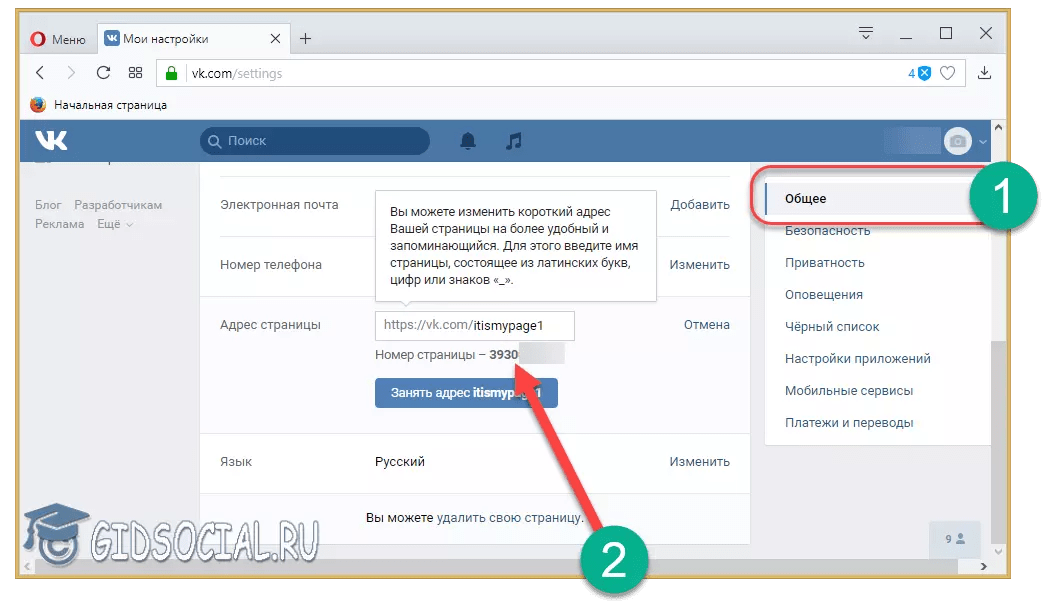Как найти человека по id вконтакте
Как найти страницу человека или группы ВКонтакте по айди (id)
Эта страница поможет тебе быстро найти и открыть страницу человека или группы ВКонтакте, если ты знаешь цифровой номер айди (vk id) страницы.
Введи сюда айди человека, например, 12345678 или id12345678, и нажми Найти. Откроется страница ВК этого человека. Если тебе нужно найти страницу группы ВК, а не человека, то сначала нажми Страницу группы, а потом вводи ее айди:
Поиск страницы по айди (id)
Если у человека, которого ты ищешь, есть «красивый адрес страницы» вместо цифр (например, sveta.makarova), то по этому адресу его тоже можно здесь найти.
Как найти страницу по айди в мобильном приложении ВК?
Открой поиск в приложении на телефоне (вторая кнопка в нижнем ряду, затем лупа справа вверху). Нажми на знак @ в поле поиска и введи айди. Например, id12345678 или club12345678. Ниже появится Открыть ссылку — нажми, и страница откроется. Если не открылась, значит, ты неправильно ввел айди.
Ниже появится Открыть ссылку — нажми, и страница откроется. Если не открылась, значит, ты неправильно ввел айди.
Как найти страницу по айди в полной версии ВК?
В полной версии сайта ВК (обычно ее используют на компьютере, ноутбуке) и в мобильной версии сайта (не в приложении!) можно обойтись без поиска. Достаточно ввести нужный id в адресную строку браузера после /vk.com/ и нажать Ввод.
Например, если мы ищем страницу человека с таким id: id12345678, то мы открываем ВК в браузере и нажимаем на адресную строку. Если выделился весь адрес, то нужно нажать еще раз левой кнопкой мыши или стрелку вправо на клавиатуре. Стираем лишнее, если есть что-то после /vk.com/. Вводим id12345678, и у нас получается https://vk.com/id12345678. Теперь просто нажимаем Ввод и страница открывается.
Единственное отличие мобильной версии сайта — в адресе будет не vk.com, а m.vk.com.
А как узнать айди?
Если ты еще не знаешь айди, узнай его здесь:
Как найти человека ВКонтакте по ФИО?
Как найти все комментарии пользователя ВКонтакте?
Попробуй стартовую страницу!
Стартовая страница Вход. ру позволяет тебе входить на любимые сайты одним нажатием и всегда видеть, есть ли у тебя новые сообщения или письма в почте. При просмотре уведомлений ты не появляешься в онлайне. Это очень удобно:
ру позволяет тебе входить на любимые сайты одним нажатием и всегда видеть, есть ли у тебя новые сообщения или письма в почте. При просмотре уведомлений ты не появляешься в онлайне. Это очень удобно:
Как найти человека по id в Вк
Сегодня мы с вами, дорогие друзья, продолжим изучать способы поиска людей, которые зарегистрированы в социальной сети Вконтакте. Сегодня речь пойдет о поиске по идентификационному номеру (id). Простой, казалось бы, вопрос, однако люди интересуются, значит нужно объяснять, что к чему.
Также рекомендую к прочтению:
И так, давайте себе представим ситуацию, что вам нужно что-то написать либо отправить человеку Вконтакте, а он дал вам свой id в системе. И это правильно, однофамильцев в социальной сети может быть зарегистрировано сотни, а ид. дается каждому индивидуальный. Кстати, если вы не знаете, как узнать id Вконтакте, то советую почитать.
Так, теперь перейдем непосредственно к практике. Вам дали идентификатор, что с ним делать? Как он выглядит?
Идентификатор – это 9 цифр, которые присваиваются каждому аккаунту и составляют адрес странички. Для того, чтобы попасть на страничку человека, достаточно лишь написать ид. в адресной строке браузера после https://vk.com/… Посмотрите внимательно на скриншот. В нашем случае идентификатор – это id349291417. Вписываем его в строку браузера, затирая свой, и нажимаем на Enter.
Для того, чтобы попасть на страничку человека, достаточно лишь написать ид. в адресной строке браузера после https://vk.com/… Посмотрите внимательно на скриншот. В нашем случае идентификатор – это id349291417. Вписываем его в строку браузера, затирая свой, и нажимаем на Enter.
Также в роли ид. может выступать какой-нибудь ник либо имя и фамилия, как в моем случае:
На самом деле – это не идентификатор, а просто смененный адрес страницы, (как поменять адрес страницы вк) Id в этом случае остается тот же.
Давайте я на примере своей страницы покажу, что я имею в виду.
Нажимаем на верхнее меню и из выпавшего списка выбираем пункт «Настройки»:
Во вкладке «Общее» находим раздел «Адрес страницы» и напротив него нажимаем на ссылку «Изменить».
У нас открывается еще пару полей, одно из которых называется «Номер страницы», а цифры напротив него – это и есть ид.
В моем случае, если я введу в адресную строку браузера два разных адреса:
https://vk.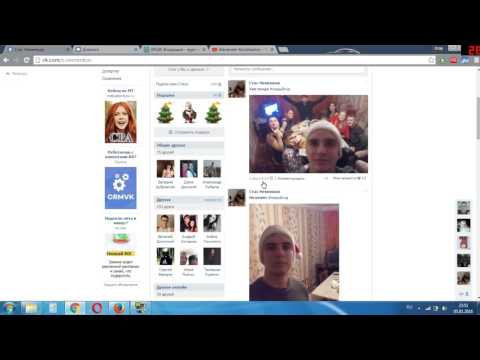 com/oleg_kaminskiy
com/oleg_kaminskiy
https://vk.com/10022656
то я попаду на одну и ту же страницу, то есть, на свою.
Ну, что ж, я надеюсь, что я вас не сильно запутал и вы прекрасно во всем разобрались и смогли найти человека в вк по его ИД.
Как найти человека Вконтакте по id адресу
Можно пойти следующим путем. Запустите ваш браузер, и в адресной строке наберите «vk.com» . Дальше поставьте слеш «/» , и укажите нужный идентификатор. Затем нажмите на клавишу Enter.
Вы попадете на нужную страницу.
Также можно воспользоваться поисковыми системами. Достаточно ввести в них нужный айдишник, и осуществить поиск. На первом месте в результатах будет страница пользователя Вконтакте, с указанным номером.
Поиск с телефона
В том случае, если вы используете браузер на телефоне, или мобильную версию ВК (см. вход на мобильную версия Вконтакте), то действия аналогичны тем, которые мы разобрали на предыдущем шаге.
Если вам нужно найти человека по id, используя приложение Вконтакте на мобильном, сделайте следующее.
Откройте приложение, и в нижней части окна нажмите на значок «Лупа» , для перехода к инструменту поиска. Здесь перейдите на вкладку «Люди» . Теперь напишите в форме нужный айди. Автоматически будет найдена искомая страница.
Теперь можете перейти на нее.
Заключение
Как видите, ничего сложного нет. Если у вас есть айдишник страницы, вы через минуту сможете посмотреть ее, используя методы, описанные выше.
Вам помогла эта информация? Удалось решить возникший вопрос?
Пожалуйста, задайте свой вопрос в комментариях, с описанием возникшей проблемы
Мы и наши пользователи, регулярно обсуждаем возможные неполадки и сложности. Вместе мы разберемся с Вашей проблемой.
Как найти человека вконтакте по id адресу
Поиск людей в интернете, в наше время, считается нормальным процессом, к которому уже многие привыкли.
В сегодняшнем выпуске я не далеко уйду от этой темы, мы поговорим о более узком направлении поиска пользователей интернета, будем искать людей по профилю в социальной сети vk. com.
com.
Итак, как найти человека вконтакте по id адресу. Для начала можете прочитать статью:
Если выше предложенный пост не помог, тогда читайте далее.
Как найти человека вконтакте по id адресу
Осуществлять поиск пользователя вконтакте по id адресу — это просто. Узнать бы этот ай ди. Как правило, мы не можем знать прямого адреса к чужой странице, если ранее не переходили к этому профилю.
Другой вариант, вам кто-то предоставил свой ай ди, а вам осталось просто найти человека. Спрашивается, зачем просить id, если можно узнать имя фамилию и найти человека в поиске. Логичный ответ есть: среди пользователей социальной сети Вконтакте появилась тенденция изменять свои личные данные, и не только город проживания, адрес, номер телефона и предпочтения, но и инициалы.
Обычно аккаунты регистрируют на кириллице, иногда используют латиницу, либо любой другой язык. Так, например, воспользовавшись арабскими буквами или символами азиатских языков, другие пользователи просто напросто не смогут прочитать или запомнить такой профиль.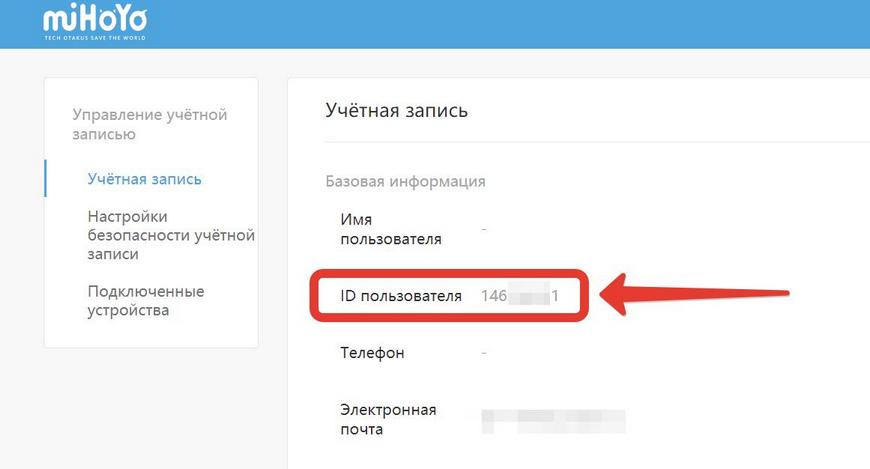
В таких случаях можно поделиться id адресом. В инструкции ниже расскажу, как найти человека вконтакте по id, через сайт на компьютере, мобильное приложение на смартфоне на платформе Android и айфон.
Поиск человека по id адресу при помощи ПК
Как узнать id адрес в вк
Прежде чем осуществлять поиск по ай ди, необходимо понять, где прописывается этот самый адрес.
Откройте личную страницу вконтакте, перейдите во вкладку «Моя страница» или откройте любой другой профиль. После чего, обратите внимание на адресню строку браузера, где прописано vk.com/(а тут сам адрес id). У кого-то это специально придуманная надпись на английском, а у кого-то просто цифры после двух букв id.
Когда вас просят предоставить id адрес, следует скопировать все, что идет после символа слэш «/» в браузерной строке.
Теперь вы знаете, что такое id в вк. А значит пришло время найти человека по этому самому адресу.
- Откройте сайт вконтакте по этой ссылке vk.
 com/;
com/; - После слэша пропишите в адресной строке браузера любой ай ди, неважно цифры это или буквы, любой;
- Нажмите Enter.
Готово! Пользователь найден!
Как найти человека по id(айди) адресу в мобильном приложении с телефона
А как быть, если компьютером вы не пользуетесь, а заходите в социальную сеть только через мобильное приложение вконтакте.
На самом деле большой разницы нет, в мобильном приложении на андроиде необходимо воспользоваться не адресной строкой, так как ее нет, а инструментом поиска. В новой версии мобильного приложения вконтакте раздел поиска располагается снизу, среди основных элементах интерфейса.
Вы перешли в раздел поиска. Осталось прописать в строке поиска vk.com/и здесь нужный ай ди.
Я прописал id адрес Павла Дурова, и, даже не кликнув на Enter, в выдаче отобразился профиль соответствующего пользователя. Можете свободно перейти по ссылке.
Наиболее догадливые читатели поняли, что сейчас я рассказывал про работу с мобильным приложением на платформе Андроид. А поиск по ай ди через мобильное приложение на платформе iOS осуществляется таким же образом.
А поиск по ай ди через мобильное приложение на платформе iOS осуществляется таким же образом.
Чтобы скопировать чей-либо id адрес на сайте вконтакте через компьютер достаточно обвести мышкой ай ди и кликнуть «Скопировать».
В мобильном приложении скопировать ай ди адрес можно через кнопку опций (три точки). Откройте профиль пользователя, в правом верхнем углу нажмите на кнопку из трех точек, а потом в контекстном меню нажмите «Скопировать ссылку».
Правда, вы скопируете не id, а всю ссылку.
Думаю, больше говорить нет необходимости, все и так понятно. У кого возникли вопросы, задавайте их в комментариях.
ID-адрес в Facebook — как узнать и где найти
При регистрации на Фейсбуке каждому пользователю присваивается идентификационный номер или ID. Это своего рода личный адрес на сайте.
Сегодня мы разберем подробнее, как выглядит ID на Фейсбуке, где его посмотреть владельцам личных аккаунтов, страниц, сообществ, приложений и рекламных аккаунтов.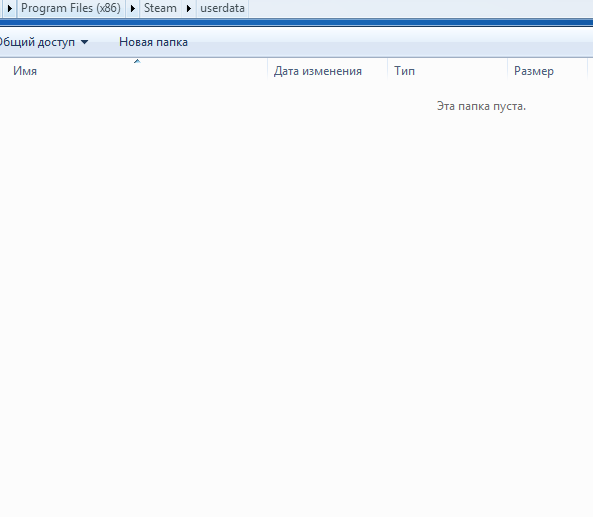
Содержание:
- Узнать ID через личный профиль
- ID в виде цифр
- ID в виде букв
- Через код страницы
- С помощью специального сервиса
- Через вкладку «Информация»
- Найти человека по ID
- Узнать ID страницы или группы
- Узнать ID рекламного аккаунта
- Узнать ID приложения
Узнать ID через личный профиль
Есть несколько способов узнать свой номер ID на Фейсбуке.
ID в виде цифр
Сразу после регистрации на Фейсбуке вам присваивается персональный адрес, который имеет вид:
facebook.com/profile.php?id=123456789123448
Последние 15 цифр – и есть ваш ID пользователя.
Узнать этот номер достаточно просто:
- Войти в свой профиль на Фейсбуке на компьютере.
- Кликнуть по аватарке.
- Перейти в адресную строку браузера. Все цифры после знака «=» – и есть ваш идентификационный номер на Фейсбуке.
Если вы пользуетесь мобильной версией, то узнать ID профиля на Фейсбуке можно так:
- Открыть приложение и нажать на значок Ξ.

- Кликнуть по своему имени пользователя.
- Выбрать «Еще…».
- Нажать на «Копировать ссылку на профиль».
После этого вы можете добавить скопированную ссылку в письмо или сообщение друзьям на Фейсбуке. Здесь также ваш ID находится после знака «=».
ID в виде букв
Процесс поиска ID затруднится, если пользователь сменил стандартный числовой набор на имя пользователя. Ссылка на профиль будет иметь несколько другой вид:
facebook.com/namesurname
Пример:
Этого достаточно, если пользователь хочет поделиться ссылкой с кем-нибудь из друзей или указать ее для связи. Проблема может возникнуть в ситуации, когда будут нужны именно цифры.
Пользователи, которые изменили стандартный номер ID на индивидуальный, не теряют первоначальный вариант. Просто для его поиска придется потратить немного больше времени.
Цифровой айди можно отыскать тремя способами.
Через код страницы
Порядок действий на ПК:
- Перейти на страницу своего профиля.

- Нажать комбинацию клавиш CTRL+U. После этого на экране появится множество английских букв и цифр.
- Нажать CTRL+F. Появится окно, в котором нужно ввести ACCOUNT_ID.
- После этого система выполнит поиск среди множества символов и найдет ваш ID.
- Скопировать искомые цифры.
С помощью специального сервиса
Findmyfbid – сайт, единственная цель которого – поиск номера ID тех пользователей, которые не смогли сделать этого на Фейсбуке.
Порядок действий очень прост:
- Ввести ссылку на свой профиль (https://www.facebook.com/namesurname) в окно поиска.
- Кликнуть по кнопке «Find».
Сервис вам выдаст «Success». И после этого вы сможете скопировать полученный номер ID.
Но бывают ситуации, когда система выдает «Error». Это означает, что возникла ошибка. Такое могло произойти по следующим причинам:
- адрес ссылки был скопирован не полностью;
- в настройках ограничен поиск вашего профиля внешними ресурсами.
 Для его отмены необходимо выполнить следующие команды: ∇ – Настройки – Конфиденциальность – разрешить поисковым службам показывать ваш профиль в результатах поиска. После снятия запрета повторите попытку.
Для его отмены необходимо выполнить следующие команды: ∇ – Настройки – Конфиденциальность – разрешить поисковым службам показывать ваш профиль в результатах поиска. После снятия запрета повторите попытку.
Способ отлично работает для всех типов аккаунтов Фейсбука, в том числе групп и страниц.
Через вкладку «Информация»
- Войти в свой профиль через ПК.
- Найти раздел «Информация».
- Ссылка вашего профиля в адресной строке станет немного длиннее. Скопировать часть от знака «=» до знака «%». Это и есть ваш номер ID.
Найти человека по ID
Здесь нельзя воспользоваться стандартным поиском на сайте или поисковыми системами.
Чтобы найти человека по номеру ID, нужно:
- Ввести в адресную строку браузера «https://www.facebook.com/profile.php?id=…».
- Вместо многоточия нужно вставить номер ID и нажать Enter.
Узнать ID страницы или группы
Способы, которые описаны выше, подходят и для поиска ID страниц и сообществ.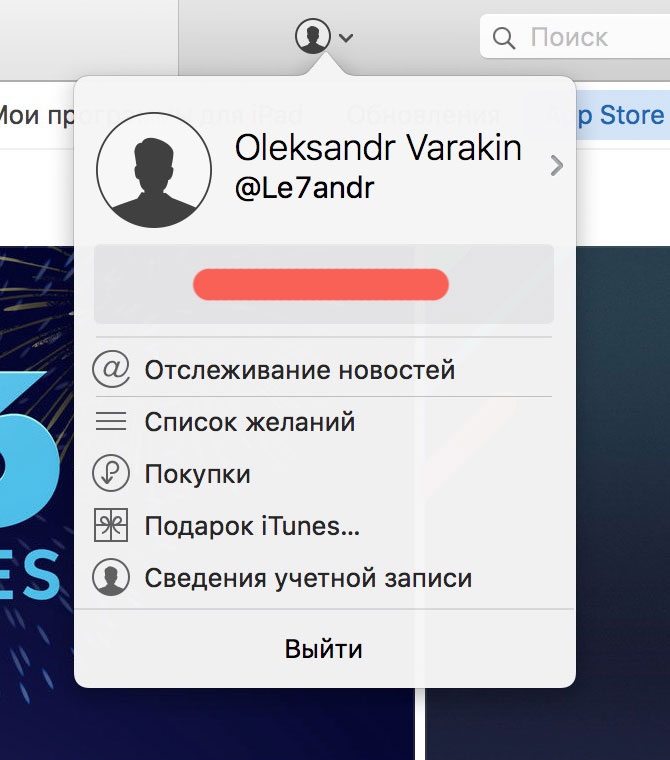 Но имеются некоторые особенности:
Но имеются некоторые особенности:
- если вы еще не поменяли стандартный номер на индивидуальный, то ID можно узнать в адресной строке браузера. Он будет находиться в самом конце ссылки;
- зайти на страницу и слева найти вкладку «Информация». Снизу будет указан ID, а рядом с ним будет находиться флажок;
- если вы хотите найти ID через код страницы браузера, то нужно нажать комбинацию клавиш CTRL+U, затем CTRL+F и ввести в окно поиска:
– для страниц «PAGE_ID»;
– для сообществ «GROUP_ID».
Важно: если ввести «ACCOUNT_ID» в поисковое окно, то система выдаст вам персональный ID владельца профиля, а не самой группы.
- можно воспользоваться помощью сервиса Findmyfbid. Поиск ID страниц здесь осуществляется без проблем, потому что они общедоступны. Если сообщество является закрытым, то сервис здесь не поможет.
Узнать ID рекламного аккаунта
Каждому владельцу бизнес-аккаунта важно знать свой номер ID. Он может понадобиться для добавления в Бизнес Менеджер или составления обращения в Службу поддержки при возникновении проблем с аккаунтом или блокировке.
Он может понадобиться для добавления в Бизнес Менеджер или составления обращения в Службу поддержки при возникновении проблем с аккаунтом или блокировке.
Алгоритм действий достаточно прост:
- Открыть Ads Manager.
- Кликнуть на кнопку со стрелкой, расположенную вверху слева.
- Здесь находятся ваш личный рекламный аккаунт и аккаунты страниц (если они имеются) с номерами ID.
- При открытии рекламного аккаунта в адресной строке можно найти ID. После него может идти еще и ID бизнес-менеджера, если вы его привязали.
Узнать ID приложения
Как его узнать:
- Перейти по ссылке.
- Нажать на «Начать работу».
- Зарегистрироваться, следуя подсказкам. Здесь необходимо указать свой род деятельности и название первого приложения.
- Перейти в левый столбец в меню «Настройки».
- Нажать на «Основное».
 В поле «Идентификатор» указан номер ID.
В поле «Идентификатор» указан номер ID.
как узнать id, используемые порты и другое
Как узнать ID компьютера для TeamViewer
Как настроить неконтролируемый доступ TeamViewer
Как в TeamViewer сделать постоянный пароль
TeamViewer QuickSupport: как пользоваться
Как через TeamViewer передавать файлы
Как печатать через TeamViewer 11
TeamViewer: как пользоваться видео
Какие порты использует TeamViewer
Как посмотреть историю подключений TeamViewer
TeamViewer – это простое функциональное ПО, которое используется для внешнего управления над удаленными устройствами. Программа весьма востребована, как для малого и среднего бизнеса, так и для крупных корпораций. Благодаря своей функциональности TeamViewer используется для множества бизнес-задач.
Несмотря на лаконичность интерфейса у пользователей часто возникают вопросы по поводу корректного использования программы. SoftMagazin рекомендует купить лицензию TeamViewer, чтобы убедиться, что программа проста в использовании и не требует особых навыков. Ниже приведены ответы на наиболее часто задаваемые вопросы по использованию TeamViewer.
SoftMagazin рекомендует купить лицензию TeamViewer, чтобы убедиться, что программа проста в использовании и не требует особых навыков. Ниже приведены ответы на наиболее часто задаваемые вопросы по использованию TeamViewer.
Как узнать ID компьютера для TeamViewer
После установки и активации лицензии на обоих устройствах, можно подключаться при помощи TeamViewer для удаленного доступа. На компьютерах, либо телефонах/планшетах должно быть запущено ПО. Если вам необходим ID, чтобы подключиться к удаленному устройству, нужно чтобы партнер предоставил его вам.
Для этого, он должен включить TeamViewer и скопировать ID из диалогового окна программы. ID будет расположен в левой верхней части диалогового окна. Под ним указан пароль, который необходим, чтобы удаленное подключение произошло. Если во время соединения пароль не срабатывает, его можно сменить, нажав в меню «Создать новый случайный пароль».
Как настроить неконтролируемый доступ TeamViewer
Чтобы быстро осуществлять удаленный доступ, не вводя при этом каждый раз пароль и ID компьютера, можно использовать функцию постоянного доступа.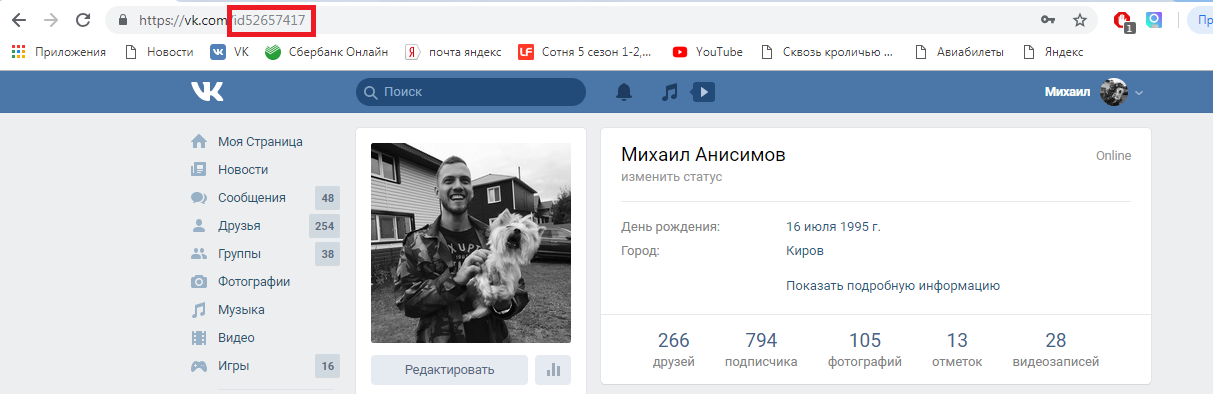 В особенности это актуально, если под вашим контролем находятся несколько устройств, к которым вы осуществляете регулярное подключение. Для того, чтобы настроить данную опцию, следует создать учетную запись, если у вас ее нет.
В особенности это актуально, если под вашим контролем находятся несколько устройств, к которым вы осуществляете регулярное подключение. Для того, чтобы настроить данную опцию, следует создать учетную запись, если у вас ее нет.
В окне «Компьютеры и контакты» необходимо нажать кнопку «Зарегистрироваться». Регистрация будет на сайте TeamViewer, после чего можно будет добавлять нужные вам устройства в список ПК с постоянным доступом. На панели инструментов выберите вкладку «Подключение» и кликните строку «Настроить неконтролируемый доступ». Для каждого компьютера нужно будет задать имя и пароль для доступа к нему. В любой момент можно найти необходимое устройство во вкладке «Мои компьютеры».
Как в TeamViewer сделать постоянный пароль
Постоянный пароль необходим, чтобы каждый раз компьютер не запрашивал пароль и ID удаленного устройства для осуществления доступа. Установка постоянного пароля описывается в предыдущем пункте и означает фактически настройку неконтролируемого доступа к компьютеру. Так как при подключении не требуется согласие владельца ПК на соединение, ваш компьютер подключится к удаленному, как только вы введете свой постоянный пароль.
Так как при подключении не требуется согласие владельца ПК на соединение, ваш компьютер подключится к удаленному, как только вы введете свой постоянный пароль.
TeamViewer QuickSupport: как пользоваться
TeamViewer QuickSupport представляет собой отдельный модуль, который можно устанавливать, как на компьютеры, так и на мобильные устройства под управлением Android, iOS и других. QuickSupport – это файл, и для его запуска не требуется установка ПО.
Модуль удобно инсталлировать, для этого не требуются права администратора. Его часто устанавливают для осуществления техподдержки. TeamViewer QuickSupport может принимать входящее подключение, однако сам не может осуществлять удаленный доступ. Чтобы воспользоваться модулем, запустите файл и сообщите ID и пароль, который отобразится в диалоговом окне.
Как через TeamViewer передавать файлы
Для передачи файлов через программу нужно подключиться стандартным способом к устройству.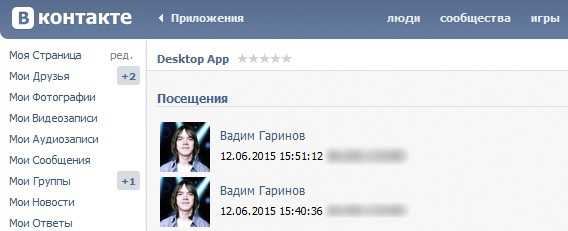
Вы можете не только отправить нужные файлы пользователю, но и скопировать с его устройства необходимую вам информацию. Передать файлы можно при помощи кнопки «Отправить», либо просто перетащив файлы и папки. Передачу данных можно остановить, также можно создавать и удалять папки и файлы на компьютере партнера.
Как печатать через TeamViewer 11
Благодаря опции удаленная печать вы можете распечатать файлы, которые находятся на удаленном устройстве. При этом нет необходимости предварительно передавать файлы, так как устройство может подключаться к тем же принтерам, что и ваш ПК. Обратите внимание, что печать файлов возможна только при подключении ПК с ОС Windows на Windows.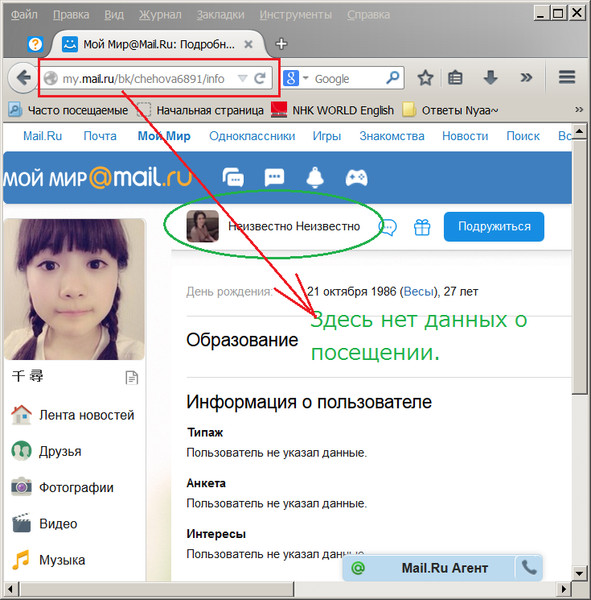
В меню нажмите на вкладку «Файлы и Дополнительные возможности», после чего активируйте удаленную печать. В окне «Удаленная печать TeamViewer» нажмите кнопку «Продолжить». Если вы осуществляете печать в первый раз, в момент активации на удаленное устройство будет установлен драйвер. Выделив необходимые файлы на удаленном ПК и нажав «Печать», выберите принтер для печати. Название принтера должно заканчиваться на via TeamViewer.
TeamViewer: как пользоваться видео
Используя TeamViewer, можно не только управлять компьютером и передавать файлы. В программе реализована возможность передавать видео, которое отображается на удаленном компьютере. Также есть опция, при помощи которой можно общаться с партнёром при помощи веб-камеры.
Чтобы передавать видео с удаленного компьютера не требуется дополнительных действий. Когда на устройстве будет воспроизводится видео, ваш компьютер автоматически распознает движение кадров и начнет передачу видеоданных.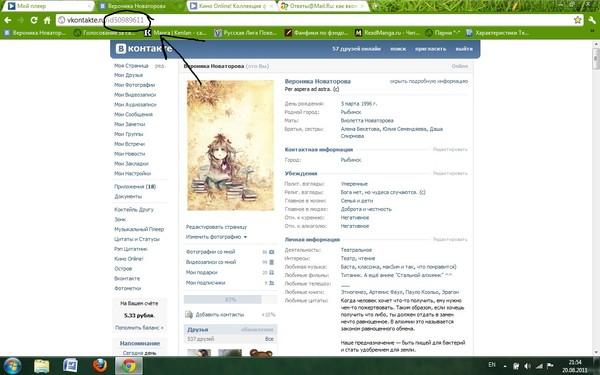 Звук при этом также будет воспроизводиться. Чтобы начать видеосеанс с пользователем в окне удаленного управления нужно выбрать вкладку «Аудио-Видео». Откроется окно веб-камеры, чтобы начать сеанс выберите функцию «Начать передачу моего видео».
Звук при этом также будет воспроизводиться. Чтобы начать видеосеанс с пользователем в окне удаленного управления нужно выбрать вкладку «Аудио-Видео». Откроется окно веб-камеры, чтобы начать сеанс выберите функцию «Начать передачу моего видео».
Какие порты использует TeamViewer
Для работы TeamViewer не требуется специальная настройка брандмауэра, так как при наличии Интернета он будет полноценно подключаться к устройствам.
Используется порт 80, порт 443 также возможен. Помимо этого, возможно использование порта 5938 TCP, который необходим для мобильного соединения. Как правило, через этот порт трафик проходит без проблем.
Как посмотреть историю подключений TeamViewer
История подключений в программе часто необходима при осуществлении техподдержки через TeamViewer. Лог подключений содержит всю информацию о подключениях и связанных с ПО проблемах. В зависимости от типа операционной системы, историю подключений можно найти на отдельном файле.
В ОС Windows полной версии программы, нужно в меню выбрать вкладку «Дополнительно», а затем «Открыть лог-файл». Откроется папка, содержащая протокол событий. В модуле QuickSupport необходимо нажать на иконку инструментов в правом верхнем углу. Затем кликнуть «Открыть лог-файл». В Linux протокол подключений сохраняется в виде архива ZIP. В командной строке необходимо ввести команду «teamviewer –ziplog».
Идентификатор ютуб канала — как узнать id ?
Все авторы и размещаемые ими ролики на ютуб имеют особые коды. Это набор символов, который называется идентификатор канала или видео, но как узнать его и зачем он нужен – могут ответить далеко не все блогеры.
Вам нужен id ?↓ Мы расскажем как его достать
Мы также покажем как определить id конкретного видео ролика !!!
Содержание
- Что это такое и для чего используется
- Как посмотреть
- В телефоне
- Изменить его
Что это такое и для чего используется
Об этом параметре знают не все, однако он был введен достаточно давно, после масштабного обновления YouTube в 2006 году. Это уникальный код, как правило, состоящий из латинских букв, цифр и символов. Механизм его формирования до конца не ясен, как и то, что значит идентификатор ютуб канала: нет никакой зависимости от страны аккаунта, тематики или возрастных ограничений.
Это уникальный код, как правило, состоящий из латинских букв, цифр и символов. Механизм его формирования до конца не ясен, как и то, что значит идентификатор ютуб канала: нет никакой зависимости от страны аккаунта, тематики или возрастных ограничений.
Но зато давно известны цели, для которых он может понадобиться:
- регистрация в браузерных расширениях, которые собирают более объективную статистику, чем стандартный функционал видеохостинга;
- настройка rss-ленты;
- встраивание определенного ролика или главной страницы канала на стороннем сайте требует обязательного указания айди ютуба;
- настройка рекламы.
Как посмотреть
Найти «Код» любого канала:
Перед тем, как узнать id канала на youtube, выберем один из способов, которым можно воспользоваться. Первый универсален, и сможет получить информацию и по своему, и по чужому аккаунту. Второй подойдет для владельцев аккаунтов.
Вариант 1 — По URL-адресу
- Откройте youtube.
 com и перейдите на нужный канал (не имеет значения, принадлежит ли он вам).
com и перейдите на нужный канал (не имеет значения, принадлежит ли он вам). - Обратите внимание на строку с адресом, в ней будет находиться примерно такой набор символов: https://www.youtube.com/channel/UCHAKBpjzsgWNaELdlwaeq2w
- Здесь все, что идет после последнего слэша, является тем самым идентификатором. То есть: UCHAKBpjzsgWNaELdlwaeq2w
Внимание: в некоторых случаях вместо слова «channel» используется «user» или просто буква «c».
Вариант 2 — Из меню настроек
Если вам нужна информация по вашему собственному профилю, делаем так:
- Войдите на ютуб под своими учетными данными (это обязательно).
- Если у вас есть несколько каналов с привязкой к одному аккаунту, кликните по аватарке, затем «Сменить аккаунт». Выберите нужный.
- Теперь в том же выпадающем меню под аватаром необходимо открыть меню «Настройки».
- В столбце слева откройте «Расширенные настройки».
- Готово: перед вами идентификатор пользователя ютуб (это личный id) и канала.
 Рядом с каждым кодом есть кнопка «копировать», с ее помощью вы сразу отправите данные в буфер обмена, чтобы вставить там, где потребуется.
Рядом с каждым кодом есть кнопка «копировать», с ее помощью вы сразу отправите данные в буфер обмена, чтобы вставить там, где потребуется.
В телефоне
Итак, мы разобрались, что такое идентификатор ютуб канала и как его получить на ПК, а теперь разберем, как узнать его на телефоне андроид или айфоне.
Способ 1. При помощи приложения
- Зайдите на главную страницу канала (если это чужой аккаунт – просто найдите в поиске по названию, свой можно, нажав по аватарке, а затем «Мой канал»).
- Коснитесь троеточия в правом верхнем углу экрана.
- Нажмите «Поделиться», затем «Копировать ссылку».
- Теперь адрес находится в буфере обмена. Зайдите в заметки, сообщения или любой мессенджер (где можно вставить текст).
- Вставьте адрес – знаки, указанные после последнего слэша в самом конце, и есть id.
Способ 2. При помощи браузера
На многих смартфонах настроено открытие ютуба через мобильное приложение. Даже если вы хотите открыть видео через браузер, он все равно автоматически открывает его в приложении. Если ваш телефон не имеет такой настройки, вы можете узнать айди любым из способов, описанных в первой части обзора. Для этого:
Даже если вы хотите открыть видео через браузер, он все равно автоматически открывает его в приложении. Если ваш телефон не имеет такой настройки, вы можете узнать айди любым из способов, описанных в первой части обзора. Для этого:
- Откройте ютуб на мобильном браузере. Так вы попадете в мобильную версию.
- Коснитесь троеточия вверху и выберите «Версия для ПК».
- Теперь вы находитесь в полной версии сайта, здесь есть все доступные функции и настройки.
Изменить его
Наверняка вы заметили, что у некоторых авторов вместо стандартного набора непонятных символов в адресной строке стоит красивый адрес, в котором использовано название или никнейм (например: youtube.com/yourcustomname или youtube.com/c/yourcustomname).
Перед тем, как изменить id канала на youtube, нужно выполнить несколько условий:
- Не менее 100 подписчиков.

- Не менее 30 дней от создания.
- На аватарке установлено фото.
- Установлена обложка на главной странице.
Если вы выполнили все это: ↓
- Перейдите по ссылке https://www.youtube.com/account_advanced.
- Нажмите «Выбрать собственный URL».
- Вам будут предложены подходящие свободные варианты. Если вы хотите использовать свой, убедитесь, что он не занят.
- Изменить можно только «хвост» адреса.
- Подтвердите свой выбор и сохраните настройки.
ID конкрентного ролика
Все видео также персонально пронумерованы и имеют свои url адреса. Эти данные также не являются секретными, каждый пользователь может посмотреть код любого элемента. Как узнать id видео ролика на youtube:
- Запустите видео при помощи браузера (или в полной версии сайта в мобильном).
- В строке адреса будет обозначено примерно следующее: https://www.youtube.com/watch?v=XMfVrRVlKKI
- Где взять id видео на youtube? Просто скопируйте все символы после знака равно.

Для пользователей мобильного приложения, есть еще один способ, как найти id видео на youtube:
- Начните просматривать ролик.
- Нажмите «Поделиться».
- Выберите «Копировать ссылку».
Этот способ подходит как для ПК, так и для мобильного приложения. После этого в вашем буфере приложения будет храниться url адрес видеоролика.
Вы можете вставить его в любом приложении, а символы в хвосте ссылки после равно – и есть айди.
Как узнать всю информацию о человеке в ВК по ID
Социальные сети раскрывают о людях много информации. Порой там можно найти о человеке даже больше, чем он сам хотел бы показать. ВКонтакте, как одна из самых популярных и посещаемых социальных сетей Рунета, может рассказать много нового о каком-либо своём пользователе. В этой статье мы рассмотрим, какие карты может раскрыть ID человека во ВКонтакте и какую информацию можно узнать о нём в этой соцсети.
ID — это идентификатор пользователя.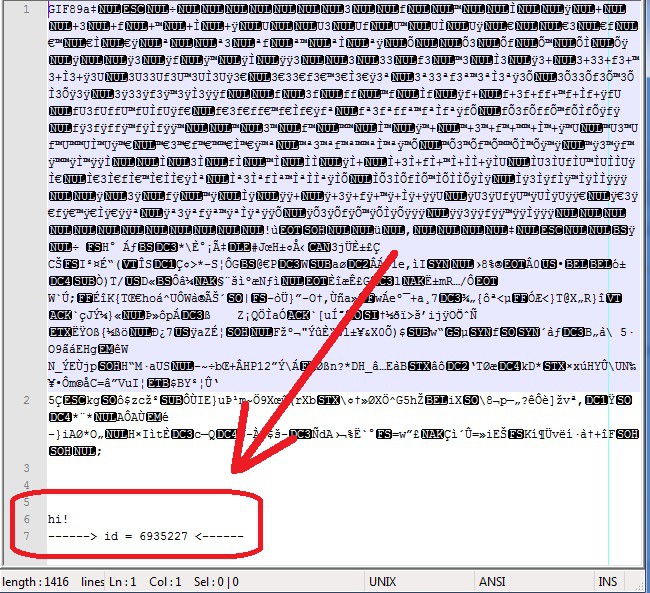 У каждого участника социальной сети он свой и уникальный. ID может быть записан как в виде цифр, так и латинских букв и слов, которые задал пользователь в настройках своего профиля. ID в виде цифр равнозначны перед теми, которые задаются пользователями самостоятельно. Идентификатор можно увидеть в ссылке профиля, он указывается сразу после доменного имени соцсети, как на скриншоте ниже.
У каждого участника социальной сети он свой и уникальный. ID может быть записан как в виде цифр, так и латинских букв и слов, которые задал пользователь в настройках своего профиля. ID в виде цифр равнозначны перед теми, которые задаются пользователями самостоятельно. Идентификатор можно увидеть в ссылке профиля, он указывается сразу после доменного имени соцсети, как на скриншоте ниже.
Содержание
- Посещение страницы профиля в ВК
- Добавление в друзья
- Изучение географии
- Изучение друзей, фотографий, сообществ и публикаций
- Онлайн сервис для анализа профиля в ВК по ID
- Из преимуществ этого сервиса можно выделить такие:
Посещение страницы профиля в ВК
Первое и самое очевидное, и даже самое информативное, что можно узнать по ID в ВК о человеке — это зайти на его профиль и получить там информацию. В профиле ВК может быть указанно имя, фамилия, место проживания, возраст, образование, места работы, учёбы, службы, интересы и многое другое.
Чтобы попасть на страницу профиля, нужно перейдите по адресу https://vk.com/ID Обратите внимание, что вместо ID в этом адресе нужно указать тот самый идентификатор человека в ВК, который вы знаете. Например если идентификатор durov то адрес получится https://vk.com/durov.
Перейдя на страницу профиля, вы сразу можете познакомиться с предварительной информацией о пользователе — фото, имя и другое. А чтобы узнать дополнительные данные, нажмите на «Показать подробную информацию».
Но проблема в том, что в ВК есть возможность настраивать конфиденциальность таким образом, что каждый пользователь может самостоятельно решать, какую информацию он готов показывать всем, а какую нет. А также следует помнить о том, что в анкетных данных профиля ВК могут быть указаны не правдивые данные.
Добавление в друзья
Пользователи ВК могут тонко настраивать конфиденциальность своего профиля. Есть возможность сделать так, чтобы какие-то данные были не видны никому или видны только друзьям. Поэтому, если вы анализируете такой закрытый аккаунт, то попробуйте добавиться в друзья. Это может открыть больше данных. Для этого есть кнопка «Добавить в друзья» под главным фото.
Поэтому, если вы анализируете такой закрытый аккаунт, то попробуйте добавиться в друзья. Это может открыть больше данных. Для этого есть кнопка «Добавить в друзья» под главным фото.
Если этот человек вам незнаком, то маловероятно, что он подтвердит дружбу. В этом случае необходимо попытаться подружиться с его друзьями, так как в настройках конфиденциальности ВК владелец профиля может также открывать дополнительную информацию о себе друзьям друзей, а не только своим друзьям. Список друзей можно увидеть ниже главного фото.
Изучение географии
Современные смартфоны и фотокамеры оставляют на созданных фотографиях географические теги, и пользователь устройства может включать или выключать создание этих тегов, однако обычно о них все забывают. Социальные сети, в том числе и ВКонтакте, умеют читать гео-теги с загруженных фотографий и отображать их. Таким образом можно узнать, где было сделано фото. Это может быть полезно для поиска дополнительной информации о человеке, которого вы анализируете.
Чтобы увидеть географические теги на странице ВК, войдите на профиль человека по известному вам ID, как было показано выше в статье. Затем нажмите ссылку «Показать на карте».
В результате вы увидите интерактивную карту, на которой будут показаны места создания загруженных пользователем фотографий.
Доступ к географическим тегам может быть как открытым всем, так и доступный только друзьям или друзьям друзей. Поэтому если доступа к этим данным у вас нет, то попробуйте подружиться, как было описано выше.
Изучение друзей, фотографий, сообществ и публикаций
О человеке можно узнать достаточно много, изучив, кто его друзья, какие он публикует фото и посты и в каких сообществах состоит.
Например, если войдя в профиль ВК по ID, вам не удаётся определить географию по гео-тегам на фото, то вы можете сделать это, познакомившись с профилями его друзей. Как правило, люди, близкие в реальной жизни, в офлайн, дружат и в соцсетях, и обычно близкие люди находятся в одном огороде. Поэтому часто бывает так, что больше всего друзей во ВК у человека именно из той местности, в которой он проживает. Кроме того, в аккаунтах друзей можно найти совместные фото с человеком, которого вы анализируете. Список друзей профиля можно увидеть, нажав на ссылку под главной фотографией.
Поэтому часто бывает так, что больше всего друзей во ВК у человека именно из той местности, в которой он проживает. Кроме того, в аккаунтах друзей можно найти совместные фото с человеком, которого вы анализируете. Список друзей профиля можно увидеть, нажав на ссылку под главной фотографией.
Изучение сообществ, в которых состоит человек, также часто может показать на географию. Люди часто подписываются на новостные группы своего города. Кроме того, пользователи нередко пребывают в группах посвящённых их интересам, хобби, что также проливает свет на некоторые стороны человека. Сообщества, в которых состоит человек, можно увидеть, нажав на подписки ниже главного фото.
Об интересах и острых вопросах человека можно также узнать по его публикациям на стене. Наверняка там будут репосты из каких-то сообществ, ссылки на другие сайты или просто собственные мысли на тему, которые важны для данного человека. Всё это позволит сделать определённые выводы.
Изучите и другой контент, который найдёте на странице профиля человека, например, видео, аудио, отметки, комментарии.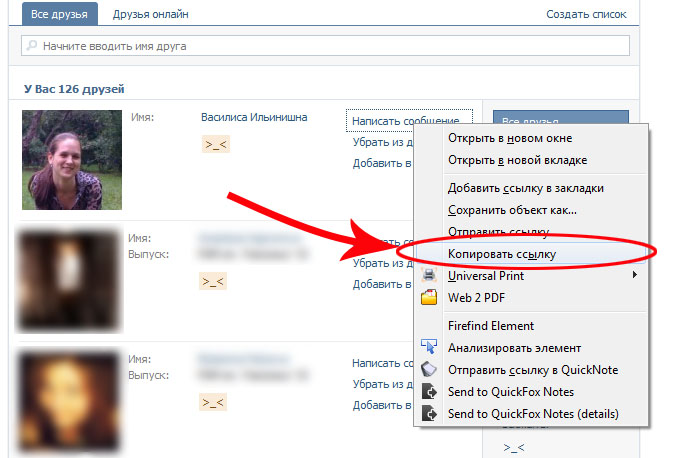
Вам может быть это интересно: Как узнать кому пишет человек в ВК чаще всего.
Онлайн сервис для анализа профиля в ВК по ID
Есть специальный сервис, который позволяет собрать о пользователе ВК подробную информацию, зная лишь его ID. Данный инструмент абсолютно бесплатный и при этом удобный и функциональный. И он не является каким-то пиратством, хакерством или взломом, а показывает лишь данные, которые собраны из общедоступных источников, но систематизированы. И эта информация тоже может быть вам полезна. Чтобы воспользоваться этим способом, сделайте следующее:
- Зайдите на сайт 220vk.com и нажмите вверху слева «Войти через VK». Вам потребуется авторизоваться в вашем аккаунте ВК и разрешить приложению доступ. Это безопасно.
- Если вы не авторизованы в вашем аккаунте ВК в текущем браузере, то появится запрос на авторизацию. Нужно войти. Затем нажмите «Разрешить».
- Теперь введите в поле ID из ВК того человека, о котором хотите узнать, и нажмите кнопку «Сканировать».

- В результате вы увидите страницу анализа, в которой будут ссылки на исходящие комментарии и лайки пользователя, подписки, скрытых друзей, видимых друзей, города друзей, возможных друзей, общих с вами друзей, если имеются, и другие данные.
- После нажатия на какие-либо данные, которые вас интересуют, начнётся сканирование, которое займёт значительное время. Затем вы получите результат.
Некоторых из данных, которые предлагает сервис, можно легко выяснить вручную, способами, описанными выше. А другие не лежат на поверхности, и без этого инструмент найти их будет затруднительно.
Из преимуществ этого сервиса можно выделить такие:
- Все данные можно получить и анализировать в одном месте.

- Можно получить даже ту информацию, которая бывает скрыта при обычном посещении профиля с помощью его ID.
- Пользователь, которого вы анализируете, не узнает о том, что вы изучаете его профиль.
- Можно установить постоянное наблюдение за человеком через этот инструмент.
- Совершенно бесплатный.
- Интуитивный интерфейс.
А из недостатков можно отметить только то, что данные могут собираться долго, если их много.
Как найти ID в Тик токе и найти по нему человека
Тик ток завоевало популярность у многих любителей снимать ролики. Можно размещать свои видео, смотреть самые интересные клипы пользователей.
Посмотреть свой id в тик ток можно после регистрации, после присвоения номера в никнейме.
Содержание
- Что такое ID в Тик Токе и какие символы содержит
- Как посмотреть ID в Тик Токе
- Как скопировать ID в Тик Ток и поделиться ссылкой
- Как изменить ID
- Почему не удается поменять ID
- Как найти человека в Тик Ток по ID
- Примеры интересных id для девушек
Что такое ID в Тик Токе и какие символы содержит
ID = никнейм. Ели проходя процедуру регистрации пользователь не выбирает имя, то ему выдается набор символов. Они выступают идентификатором, показывающим дату регистрации и число зарегистрированных символов. Ник легко изменяется на любой другой.
Ели проходя процедуру регистрации пользователь не выбирает имя, то ему выдается набор символов. Они выступают идентификатором, показывающим дату регистрации и число зарегистрированных символов. Ник легко изменяется на любой другой.
ID в тик ток может:
- состоять из букв, цифр;
- основной принцип — уникальность;
- производить замену разрешается один раз в месяц;
- число символов не должно превышать 16.
При регистрации пользователь заполняет профиль, а система сама показывает, подходит ли он.
Как посмотреть ID в Тик Токе
После регистрации в системе, аккаунту присваивается название и несколько цифр. Комбинация содержится в имени пользователя и страницы. Если пользователь хочет заняться продвижением аккаунта, то ему лучше поменять id. Чтобы поменять id, необходимо знать точное местонахождение.
ID находится:
- Под роликом;
- На главной странице пользователя, под фотографией аккаунта;
- В соответствующих изменениях в профиле, в нужной графе;
- В главной ссылке, после слова тик ток.

Как скопировать ID в Тик Ток и поделиться ссылкой
Теперь понятно, где находится ID и для чего он нужен. Возникают ситуации, когда его нужно скопировать, отправить кому-то сообщением, добавить в комментарии, и для многих сделать то становится проблематично. Чтобы скопировать свой ID нужно зайти в аккаунт, нажать на них и удерживать мышку какое-то время. После того, как мышка уберется, нужная информация будет скопирована в буфер обмена. Других способов, к сожалению, нету.
Как изменить ID
Во время регистрации пользователи указывают данные: фамилию, имя и никнейм. При осуществлении авторизации через другие социальные сети, идентификатор будет тот же самый, как и имя пользователя.
Чтобы поменять ID необходимо:
- зайти в приложение и авторизоваться;
- кликнуть на значок «мой профиль»;
- под фотографией нажать на «изменить»;
- нажать на графу «никнейм» и ввести новый;
- подтвердить новый ник.
В тик ток ID может содержать буквы английского алфавита. Допустимое число знаков – 24. Нельзя использовать пробел и другие знаки. Чтобы разнообразить никнейм можно использовать цифры и нижнее подчеркивание.
Допустимое число знаков – 24. Нельзя использовать пробел и другие знаки. Чтобы разнообразить никнейм можно использовать цифры и нижнее подчеркивание.
Отдельное внимание нужно уделить графе «имя», в отличие от никнейма оно может содержать любые символы, а также можно писать на русском языке и использовать смайлы.
Тик ток не разрешает менять ник часто. По правилам программы делать замену разрешается один раз в 30 дней. Имя меняйте, когда угодно и через любой промежуток времени.
Почему не удается поменять ID
Часто при попытке смены ID у пользователей возникают проблемы. Существует несколько причин, по которым могут возникать:
- Никнейм уже кто-то использует. Так как ИД используется в ссылке на профиль, то он должен быть индивидуальным. Придумать нужно уникальный ID. Если не получается ввести (занят), то можно добавить дополнительно цифры, буквы.
- При вводе стояла другая раскладка клавиатуры. ID используется в ссылке.
 На него накладывают дополнительные ограничения. Разрешается писать на латинском языке.
На него накладывают дополнительные ограничения. Разрешается писать на латинском языке. - С даты последнего изменения прошло меньше месяца.
- ID – уникальная информация, с ее помощью можно найти человека, а также создать собственный стиль аккаунта. Потому многие стремятся заменить скучный айди на более привлекательный и интересный.
Как найти человека в Тик Ток по ID
Постоянным вопросом пользователей тик ток является то, как можно отыскать человека по ID. Такие действия совершаются для увеличения числа подписчиков, обмену опытом и просто для просмотра роликов. Отыскать нужного пользователя можно по айди или по первой букве в имени. Также можно использовать другие социальные сети.
Чтобы найти человека по id необходимо:
- кликнуть на приложение и активировать его;
- нажать на значок лупы;
- дождаться пока не появятся популярные хэштеги;
- зайти в строку поиска;
- ввести айди или номер;
- ввести название и нажать кнопку ввод.

Пролистывать страницы нужно до тех пор, пока не отобразится нужный аккаунт.
Примеры интересных id для девушек
Чтобы создать уникальный id, можно воспользоваться генератором или придумать его самостоятельно. К примеру, необычных id относят:
- Lucky_girl, TikTokFan, liveistt;
- Videogirl, seeume, smalltoker;
- Kikalike, followprofile, tiktorlove;
- Losver, createvine, nocutie;
Никнейм дает возможность отыскать подписчиков. Такая ситуация относится и к тому, когда видео размещают не только в тик ток, но и других социальных сетях.
Как найти по id в MongoDB
MongoDB — это база данных типа NoSQL, которая хранит данные в документах в виде пар ключ-значение. MongoDB поддерживает надежные команды и операторы поиска, что выгодно отличает ее от других СУБД (систем управления базами данных). Наиболее часто используемым методом MongoDB является метод find() , который помогает отображать документы по любому заданному ему порядку или запросу.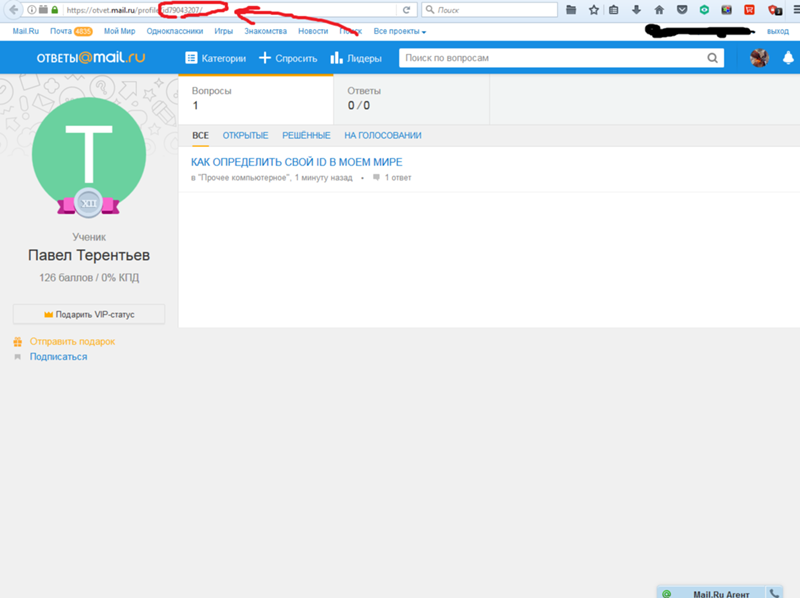 Как и другие системы управления базами данных, MongoDB создает уникальный идентификатор по умолчанию (первичный ключ в большинстве СУБД) для каждого документа.
Как и другие системы управления базами данных, MongoDB создает уникальный идентификатор по умолчанию (первичный ключ в большинстве СУБД) для каждого документа.
В MongoDB достаточно просто и эффективно взаимодействовать с документами, используя уникальные идентификаторы. Метод find() MongoDB также можно применить к коллекции MongoDB, обратившись к идентификаторам документов. Весь процесс, в котором документы извлекаются с использованием уникальных идентификаторов в методе find() , называется «find() по идентификатору» .
В этом посте из серии MongoDB мы предоставим последовательное руководство по применению метода find() для извлечения документов по идентификатору.
Как метод поиска по id работает в MongoDB
В MongoDB метод find() по id является расширением метода find() , поэтому основной используемый синтаксис такой же, как и у find() метод. Синтаксис для применения find() по идентификатору приведен ниже:
Синтаксис для применения find() по идентификатору приведен ниже:
db.collection-name({_id:
пользователь определяет значение идентификатора при вставке документов, тогда оно должно быть уникальным.
Как использовать метод поиска по id в MongoDB
Перед запуском приложения найти по id в коллекции; В этом руководстве будут использоваться следующие экземпляры на базе MongoDB:
Имя базы данных: « linuxhint » — это имя базы данных, используемое в этом руководстве
Имя коллекции: Две коллекции « linuxhint », которые называются « дистрибутивов » и « сотрудников ».
Пример 1: Пользовательский идентификатор
В этом примере будет использоваться коллекция « дистрибутивов ». Как упоминалось ранее, когда пользователь вставляет каждый документ с полем « _id », он становится определяемым пользователем уникальным идентификатором: например, документы, вставленные в коллекцию « раздач », содержат определяемые пользователем идентификаторы ( 1,2,3… ). ), как видно из вывода ниже:
Как упоминалось ранее, когда пользователь вставляет каждый документ с полем « _id », он становится определяемым пользователем уникальным идентификатором: например, документы, вставленные в коллекцию « раздач », содержат определяемые пользователем идентификаторы ( 1,2,3… ). ), как видно из вывода ниже:
> db.distributions.find().pretty()
Вы можете получить любой документ по ссылке на его id в методе find(). Например, команда, написанная ниже, поможет получить документ со значением « _id » 2:
> db.distributions.find({_id: 2})
Аналогично можно получить любой другой документ с помощью метода « найти по id ».
Использование методов поиска по идентификатору и сортировки для пользовательских идентификаторов: Кроме того, с помощью метода find() и метода sort() можно получить вывод в порядке возрастания идентификаторов.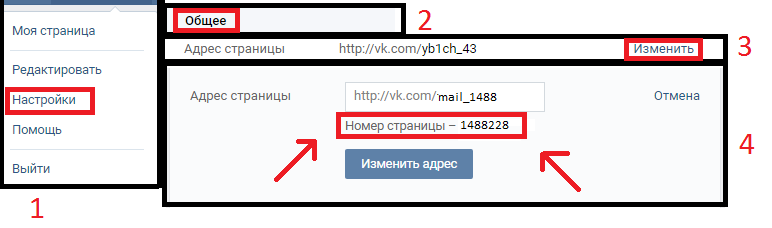
Упомянутая ниже команда показывает применение методов « find » и « sort » к идентификаторам коллекции « распределения ».
Примечание: порядок сортировки может быть « 1 » или « -1, », что означает возрастание или убывание соответственно.
> db.distributions.find().sort({_id: -1})
Пример 2: Определенный системой идентификатор
Здесь, в этом примере, используется коллекция « сотрудников », и эта коллекция содержит документы, которые имеют системные определенные « идентификаторы », как показано в выходных данных ниже:
> db.employees.find().pretty()
Вы увидите, что поле « _id » содержит сложный уникальный идентификатор для каждого документа.
Таким образом, чтобы получить любой документ, вы должны передать длинный идентификатор, как показано в приведенной ниже команде:
> db. employees.find({_id: ObjectId(«616d7ca2cb1032dfa6345840»)})
employees.find({_id: ObjectId(«616d7ca2cb1032dfa6345840»)})
Использование методов поиска по идентификатору и сортировки для системных идентификаторов: Аналогично пользовательскому идентификатору; вы можете использовать метод сортировки для определенных системой идентификаторов, чтобы получить выходные данные в порядке возрастания или убывания:
Команда, написанная ниже, отсортирует документы коллекции « сотрудников » в порядке убывания:
> db.employees. найти (). Сортировать ({_id: -1})
Примечание: Синтаксис тот же, но имя коллекции другое, и определение идентификатора также другое.
При работе с определенными системой идентификаторами, если вы по ошибке вставили неправильную длину « _id, », вы можете столкнуться со следующей ошибкой:
определяемый пользователем « id », команда будет выполнена, но не будет отображать никаких результатов, поскольку идентификаторы, определенные пользователем, не существуют на « сотрудников ” коллекция:
Заключение
Метод find() MongoDB содержит обширный список поддерживаемых операторов и команд, которые помогают извлекать документы в уточненной форме.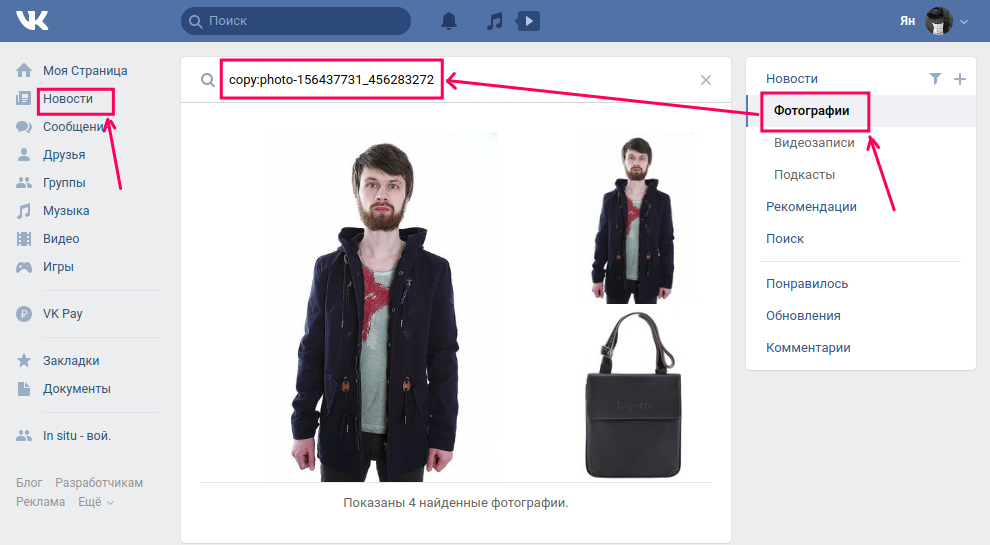 Уникальный идентификатор можно использовать с методом find() для получения документов на основе их идентификаторов. Следуя этому руководству, пользователи Mongo могут получить документы, используя идентификатор этих документов в методе find(). Кроме того, для лучшего понимания приводятся несколько примеров, которые показывают использование « find () по идентификатору» метод в MongoDB.
Уникальный идентификатор можно использовать с методом find() для получения документов на основе их идентификаторов. Следуя этому руководству, пользователи Mongo могут получить документы, используя идентификатор этих документов в методе find(). Кроме того, для лучшего понимания приводятся несколько примеров, которые показывают использование « find () по идентификатору» метод в MongoDB.
MongoDB Поиск по идентификатору и другим атрибутам
Оливер Вольф , В настоящее время работает над MonsterWriter — Самый приятный способ написать диссертацию, реферат, статью или сообщение в блоге.
Предварительные требования
Чтобы следовать этому руководству, у вас должен быть доступ к серверу MongoDB, вы должны установить оболочку mongo на свой компьютер (
Прочтите это, чтобы установить и запустить серверный процесс MongoDB. ) а также
базовое понимание основных функций MongoDB было бы полезно.
) а также
базовое понимание основных функций MongoDB было бы полезно.
Поиск документов по идентификатору и другим значениям атрибутов
При вставке документа в коллекцию он автоматически получает поле ‘_id’, содержащее уникальный идентификатор этого документа. Получить документ, когда вы знаете _id, довольно просто. В следующем примере показано, как найти документ с _id= 568c28fffc4be30d44d0398e из коллекции под названием « products »:
Найти по идентификатору
Найти документ JSON по его внутреннему идентификатору объекта .
$
монго локальный: 27017/[имя базы данных]
> db.products.find ({«_ ID»: ObjectId («568C28FFFC4BE30D44D0398E»)})
{
«_id»: ObjectId («568C28FFC4BE30D44D0398E»),
«
«. 568c28fffc4be30d44d0397a»),
«title» : «Большие данные: принципы и передовой опыт масштабируемых систем данных в реальном времени»,
«описание» : «Книга, написанная Натаном Марцем и Джеймсом Уорреном.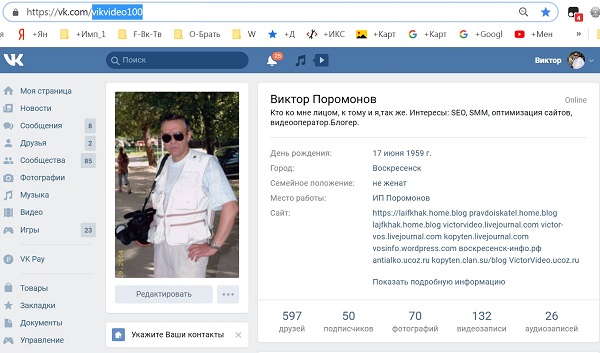 «,
«,
«цена» : 36,00
}
Если вы ищете документ, используя поле _id, вы всегда получаете только один документ или не получаете его вообще. Также возможен поиск по другим атрибутам, например по названию:
Найдите документ(ы) JSON по другим атрибутам , кроме внутреннего идентификатора. $
монго локальный: 27017/[имя базы данных]
> db.products.find({«title»: «Большие данные: принципы и передовой опыт масштабируемых систем обработки данных в реальном времени»})
Иногда у вас есть коллекция документов, содержащая вложенную структуру JSON. Это означает, что значение кортежа ключ-значение является другим набором пар ключ-значение. В следующем примере документа показан этот сценарий:
{
«_id» : ObjectId(«568c28fffc4be30d44d039aa»),
«имя» : «Max»,
«фамилия» : «Mustermann»,
«email» : «m. [email protected]»,
[email protected]»,
«пароль» : «d9729feb74992cc3482b350163a1a010»,
«last_login» 1 01-07″,
«примечание» : «Всегда платит вовремя, очень хороший клиент!»,
» адрес » :
{
«страна» : «Германия»,
«улица» : «Beispielstrasse 64»,
«zip» : «62717»
}
}
Как видите, атрибут адреса сопоставляется с другим набором пар ключ-значение: страна, улица и почтовый индекс. Следующая MongoDB находит всех клиентов, находящихся в Германии:
Найти документ(ы) JSON по значениям атрибутов во вложенных документах> db.customers.find({«address.country»: « Германия «})
Поиск документов с использованием логических условий
Иногда вам нужно получить документы по значениям более чем одного атрибута. Например: Давайте найдем всех клиентов из Германии, которые вошли в систему сегодня:
Найдите документы, используя логическую 9Оператор 0203 и .
>
db.customers.find({
$and : [
{«address.country»: «Германия»},
{«last_login»: «2020-01-22»}
]
})
В следующем примере мы хотим найти всех клиентов из Европейского Союза. Это означает, что клиент должен быть из одной страны, которая является членом этого союза:
Найдите документы, используя логическую 9Оператор 0203 или .Примечание. Мы проведем рефакторинг этого запроса в следующей главе.
>
db.customers.find({
$or : [
{«address.country»: «Австрия»}, {«address.country»: «Бельгия»},
{«address.country»: «Болгария» }, {«address.country»: «Хорватия»},
{«address.country»: «Кипр»}, {«address.country»: «Чехия»},
{«address.country»: «Дания «}, {«address.country»: «Эстония»},
{«address.country»: «Финляндия»}, {«address.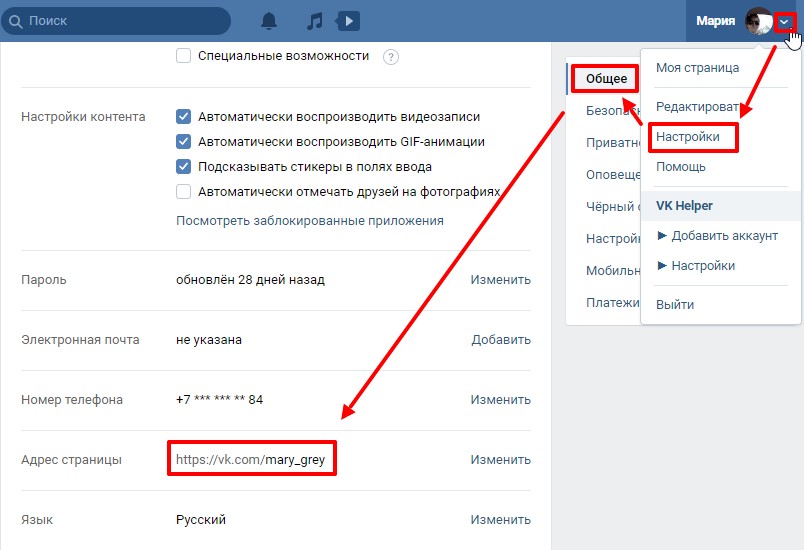 country»: «Франция»},
country»: «Франция»},
{«address.country»: «Германия»}, {«address.country»: «Греция»},
{«address.country»: «Венгрия»}, {«address.country»: «Ирландия»},
{«address.country»: «Италия»}, {«address.country»: «Латвия»},
{«address.country»: «Литва»}, {«address.country»: «Люксембург»},
{«address.country»: «Мальта»}, {«address.country»: «Нидерланды»},
{«address.country»: «Польша»}, {«address.country»: «Португалия»} ,
{«address.country»: «Румыния»}, {«address.country»: «Словакия»},
{«address.country»: «Словения»}, {«address.country»: «Испания»},
{«address.country»: «Швеция»}, {«address.country»: «Великобритания»}
]
})
В следующем примере показано, как комбинировать операторы «$и» и «$или». Давайте найдем всех клиентов, которые вошли в систему за последние три дня и находятся в Испании или Франции:
Найдите документы с помощью операторов $ или и $ и в комбинации.
Примечание. Мы проведем рефакторинг этого запроса в следующей главе.
>
db.customers.find({
$and: [
{
$or: [{«last_login»: «2020-01-22»},
{«last_login»: «2020-01-21»},
«last_login»: «2020-01-20»}]
},
{
$or: [{«address.country»: «Испания»},
{«address.country»: «Франция»}]
}
]
})
Поиск документов с помощью селекторов запросов
До сих пор мы искали документы только путем точного сравнения значений. К счастью, есть еще несколько операторов сравнения, помимо точного совпадения заданного значения. Например, мы можем искать все продукты, которые стоят больше определенного сумма или мы можем искать всех клиентов, у которых есть слово «плохой» в атрибуте примечания.
Но по одному, сначала мы посмотрим на всех доступных операторов, а потом увидим некоторых из них в действии. В таблице ниже (скопировано из официальной документации MonoDB) показан обзор этих сравнений.
операторы:
В таблице ниже (скопировано из официальной документации MonoDB) показан обзор этих сравнений.
операторы:
Источник: docs.mongodb.org
Имя Описание $экв Соответствует значениям, равным указанному значению. $gt Соответствует значениям, превышающим указанное значение. $gte Соответствует значениям, которые больше или равны указанному значению. долл. США Соответствует значениям, которые меньше указанного значения. $ Соответствует значениям, которые меньше или равны указанному значению. $ne Соответствует всем значениям, которые не равны указанному значению. $in Соответствует любому из значений, указанных в массиве. $нин Не соответствует ни одному из значений, указанных в массиве.
Как я уже отмечал, некоторые вопросы из предыдущей главы можно выразить короче. Теперь с помощью оператора «$in» у нас есть инструмент для этого. Давайте посмотрим, как это выглядит для последнего примера, где мы искали все клиенты, которые вошли в систему за последние три дня и находятся в Испании или Франции:
Найдите клиентов из Испании или Франции, которые заходили в систему за последние три дня с помощью оператора $in .
>
db.customers.find({
$and: [
{ «last_login»: { $in: [«2020-01-22», «2020-01-21», «2020-01-20»] }},
{ «address.country»: { $in : [«Испания», «Франция»] }},
]
})
Операторы $gte или $gt позволяют еще больше упростить приведенный выше запрос. Это позволит найти всех клиентов, у которых время последнего входа в систему больше указанного значения. Первое намерение состоит в том, чтобы использовать этот оператор с числами, но он также работает со строками. В случае, если нужно сравнить две строки, он решит, какая из них больше, в соответствии с лексикографическим порядком.
Найдите клиентов из Испании или Франции, которые были зарегистрированы в течение последних трех дней, используя $in и $gte оператора . >
db.customers.find({
$and: [
{ «last_login»: { $gte : «2020-01-20» }},
{ «address.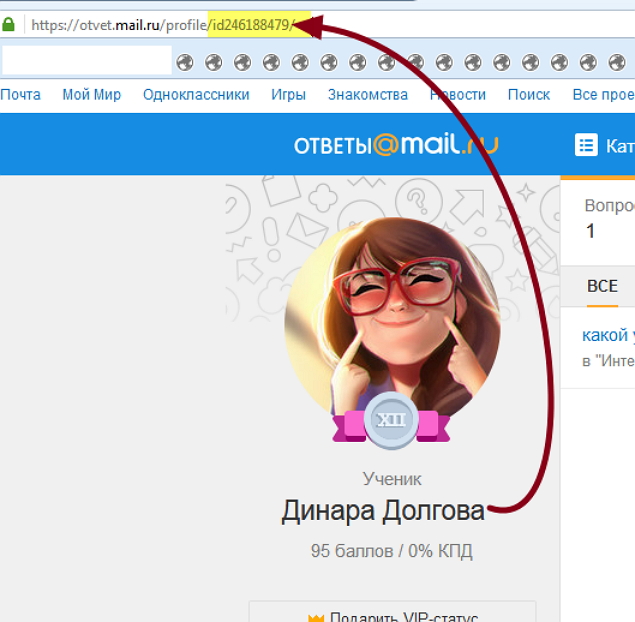 country»: { $in: [«Испания» , «французский»] }},
country»: { $in: [«Испания» , «французский»] }},
]
})
Противоположностью оператора $gte/$gt является оператор $lte/$lt. Мы будем использовать оператор $lt в следующем примере, чтобы показать, как найти всех клиентов, которые не вошли в систему за последние три дня:
Найдите клиентов, которые НЕ заходили в систему за последние три дня, используя оператор $lt . >
db.customers.find({
«last_login»: { $lt : «2020-01-20» }
})
Следующий запрос демонстрирует, как использовать «$nin» для поиска всех клиентов НЕ из Испании или Франции.
Найдите клиентов, которые НЕ из Испании или Франции, распевая $нин оператор . >
db.customers.find({
«address.country»: { $nin : [«Испания», «Франция»] }
})
Список от А до Я
Посетите
Подать заявку
Подарить
- А
- Б
- С
- Д
- Е
- Ф
- Г
- Х
- я
- Дж
- К
- л
- М
- Н
- О
- Р
- В
- Р
- С
- Т
- У
- В
- Вт
- х
- Д
- З
- Меню страниц
Информация о погоде
Чтобы узнать об отмене и получить другую информацию о погоде, посетите веб-сайт Информации о погоде.
Основные моменты
- Администрация
- Административные офисы
- Выпускники
- Книжный магазин
- Календари
- Справочник кампуса
- Кампусы
- Центры
- Свяжитесь с нами
- Степени — Выпускник
- Степени — Бакалавриат
- Разнообразие, равенство и инклюзивность, Управление
- Электронная почта — Студент
- Электронная почта — Сотрудник
- Возможности трудоустройства
- Давать
- Библиотеки
- Новости
- Даты регистрации
- Стипендии
- Казначей, офис
А
- О UToledo
- Академический календарь
- Центр академического развития — главный кампус
- Центр академического развития — Кампус медицинских наук
- Академическая жалоба
- Академические программы
- Академическая успеваемость
- Академический испытательный центр
- Центр академического тестирования — Центр творческого образования
- Доступность и ресурсы для людей с ограниченными возможностями, Office
- Кредиторская задолженность
- Аккредитация
- Администрация
- Административные офисы
- Прием
- Расширенное размещение
- Расширенная студия моделирования и игр
- Ассоциация выпускников
- Американская ассоциация университетских профессоров, UT
- Институт американского языка
- Линия для анонимных сообщений
- Подать заявку
- Новости в архиве
- Районные центры санитарного просвещения
- Армейский ROTC
- Искусство и литература, Колледж
- востоковедение
- Легкая атлетика
B
- Классная доска
- Попечительский совет
- Книжный магазин
- Бурсар
- Бизнес и инновации, Колледж
- Услуги бизнес-инкубатора
- Бизнес-аналитика
C
- Календарь событий
- Справочник кампуса
- Полиция кампуса
- посещений кампуса
- Canaday Center, специальные коллекции
- Онкологический центр
- Услуги по трудоустройству
- Библиотека Карлсона
- Ресурсный центр Карвера
- Женский центр Кэтрин С.
 Эберли
Эберли - Сотовые телефоны
- Центр непрерывного медицинского образования
- Центр повышения квалификации медсестер
- Центр творческого обучения
- Центр материаловедения и инженерии
- Центр неврологических расстройств
- Центр исследований и оценки сестринского дела
- Центр религиозного взаимопонимания
- Центр успешного старения
- Директор по информационным технологиям (CIO)
- Уход за детьми — Академия La Petite
- Классные услуги
- Центр клинических навыков, Хиллебранд
- Колледж — Педагогический колледж Джудит Херб
- Колледж искусств и литературы
- Колледж бизнеса и инноваций
- Инженерный колледж
- Колледж последипломного образования
- Колледж здравоохранения и социальных служб
- Юридический колледж
- Колледж медицины и наук о жизни
- Колледж естественных наук и математики
- Колледж медсестер
- Колледж фармации и фармацевтических наук
- Информация о начале работы
- Связь, отделение
- Коммуникации, офис
- Взаимодействие с общественностью
- Пригородные службы
- Конкурсные стипендии
- План соответствия
- Компьютерные лаборатории
- Институт Конфуция
- Непрерывное медицинское образование
- Основная учебная программа
- Коронавирус
- Стоимость посещения
- Стоимость обучения
- Консультационный центр
- Каталог курсов
- COVID-19: обеспечение безопасности кампуса
- Кредитный союз, Университет Толедо
- Уголовное правосудие
- КВА
D
- Декан факультета
- Обеденные услуги
- Направления/карты
- Инвалидность
- Услуги для инвалидов
- Дистанционное обучение
- Разнообразие, равенство и инклюзивность, Управление
- Отдел технологий и перспективных решений
- Двойная регистрация
E
- Образование, Колледж Джудит Херб,
- Возможности трудоустройства
- Машиностроение, Колледж
- Управление зачислением
- Эксель
- Эксперты
- Поисковые исследования, отделение
Ф
- Фейсбук, Юта
- Помещения
- Факультетские дела — HSC
- Сенат факультета
- ФАФСА
- Расписание выпускных экзаменов
- Финансовая помощь — HSC
- Финансовая помощь — главный кампус
- Гибкий график работы
- Программа Фулбрайта
Г
- Отдача UToledo
- Связи с государственными органами
- Каталог выпускников
- Совет выпускников
- Степени выпускников
- Ассоциация аспирантов
- Аспирантура, Колледж
- Греческие организации
H
- Здравоохранение и социальные службы, Колледж
- Медицинское страхование (студент)
- Кампус медицинских наук
- Справочная служба, ИТ
- Инициативы по работе со старшими школами
- Центр клинических навыков Hillebrand
- График отпусков
- Колледж с отличием
- Жилье и общежития
- Отдел кадров, офис
I
- Информационные технологии, кафедра
- Институт азиатских исследований
- Институциональное разнообразие
- Институциональные исследования
- Институциональный контрольный совет (IRB)
- Центр приборостроения (искусства и науки)
- Межпрофессиональный иммерсивный симуляционный центр (IISC)
- Международный прием
- Институт международного бизнеса
- Служба поддержки иностранных студентов
- Запрос на ИТ-услугу
L
- Лейк Эри Центр
- Бизнес-инкубатор
- ЛаВэлли, Юридическая библиотека
- Право, Колледж
- Совместное обучение
- Центр повышения квалификации
- Образовательные предприятия
- Юридические вопросы, офис
- Юридические специальности
- Библиотеки
- Живущие и обучающиеся сообщества
M
- Почтовые услуги
- Техническое обслуживание
- Специальности
- Карты
- Маркетинг и коммуникации, офис
- Планы питания
- Информация о носителе
- Медицина и науки о жизни, Колледж
- Военная наука
- Центр военной службы
- Несовершеннолетние в кампусе
- Бизнес-инкубатор национальных меньшинств
- Морс Фитнес-центр
- Библиотека Малфорда
- Успех мультикультурного студента
- мойУТ
N
- Национальная молодежная спортивная программа (NYSP)
- Естественные науки и математика, Колледж
- Не соискатель степени
- Сестринское дело, Колледж
О
- ОгайоЛинк
- Услуги за пределами кампуса
- Онлайн-программы на получение степени
- Онлайн пожертвования
- Ориентация, запуск ракеты
- Ориентация, Ракетный переход
P
- Программа параюридического обучения
- Веб-сайт родителей и семьи
- Парковка и транспортные услуги
- Оплата счетов онлайн
- Расчет заработной платы
- Фармация и фармацевтические науки, Колледж
- Аптека, поликлиника
- Тестирование размещения
- Полиция
- Политики
- Зачисление в высшие учебные заведения
- Президент, Управление
- Профессиональные степени
- Ассоциация профессиональных сотрудников
- Программа 60
- Членство ПроМедика
- Защита несовершеннолетних в кампусе
- Провост, офис
- Психология, кафедра
- Закупки, отдел
Q
- Качество и непрерывное обучение, офис
- Программа квеста
Р
- База отдыха
- Переработка
- Регистратор, офис
- Запрос информации
- Исследования
- Исследовательские и спонсируемые программы
- Резиденция Жизнь
- Выход на пенсию
- Управление рисками
- Ракетная карта
- Ракетный экспресс
- Центр ракетных решений
- Ракетное оздоровление
- Ракетная радиосвязь
- РОТК
S
- Безопасность и здоровье
- Расписание занятий
- Стипендии
- Школа визуальных и исполнительских искусств
- Высшее руководство
- Трансфер
- Программа социальной работы
- Спонсируемые программы и исследования
- Стратегический план регистрации
- Стратегический план
- Студенческие дела — HSC
- Студенческие дела — Главный кампус
- Поведение учащихся и общественные нормы
- Трудоустройство студентов
- Студенческое самоуправление
- Здоровье учащихся
- Студенческая страховка
- Студенческие юридические услуги
- Студенческие организации — HSC
- Студенческие организации — Главный кампус
- Студенческие записи и стенограммы
- Студенческие союзы
- Учеба за границей
- Отправить событие
- Программа коучинга успеха
- Управление цепочками поставок
- Устойчивое развитие в UToledo
T
- Тарта
- Научите Толедо
- Учебный центр, Университет
- Технология перспективных решений, подразделение
- Передача технологий
- Название IX
- Толедо, Огайо Достопримечательности
- Служба поддержки студентов TRIO
- Стенограммы
- Переведенные студенты
- Транзитные услуги
- Казначейство
- Обучение и сборы
- Репетиторские услуги
- Твиттер, Юта
U
- Неопределенная программа
- Прием на бакалавриат
- Консультанты по приему в бакалавриат
- Каталог бакалавриата
- Специальности бакалавриата
- Исследования бакалавриата
- Университетский колледж
- Университетский учебный центр
- Медицинский центр Университета Толедо
- Женская комиссия университета
- Верхний предел
- Центр городских дел
- Фонд UT
- Новости UT
- Научно-исследовательское предприятие УТ
- UСегодня
V
- Посещение виртуального кампуса
- посещений, кампус
- Зрительная грамотность
- Волонтеры, UTMC
W
- Оперативная группа по водным ресурсам
- Погода
- Веб-разработка
- Веб-почта
- Беспроводной
- Компенсация работникам
- Письмо по учебной программе
- Центр письма
- WXUT
Y
- YouTube, UT
Последнее обновление: 9 сентября 22
Поиск идентификатора арендатора, идентификатора объекта и сведений о партнерской ассоциации в Azure Marketplace
Обратная связь Редактировать
Твиттер LinkedIn Фейсбук Эл. адрес
адрес
- Статья
- 2 минуты на чтение
В этой статье описывается, как найти идентификатор арендатора, идентификатор объекта и сведения об ассоциации партнеров, а также их соответствующие идентификаторы подписки.
Если вам нужно получить снимки экрана этих элементов в Azure Cloud Shell, чтобы использовать их для помощи в отладке, перейдите к разделу Найти связь с идентификатором арендатора, объекта и партнера для отладки.
Примечание
Только владелец подписки имеет права на выполнение этих действий.
Найти идентификатор клиента
Перейдите на портал Azure.
Выберите Azure Active Directory .
Выберите Обзор .
 Ваш идентификатор арендатора должен отображаться под Основная информация .
Ваш идентификатор арендатора должен отображаться под Основная информация .
Поиск подписок и ролей
Перейдите на портал Azure и выберите Azure Active Directory , как указано в шагах 1 и 2 выше.
Выберите Подписки .
Просмотр подписок и ролей.
Найти партнера ID
Перейдите на страницу «Подписки», как описано в предыдущем разделе.
Выберите подписку.
В разделе Billing выберите Информация о партнере .
Найти пользователя (идентификатор объекта)
Войдите на портал администрирования Office 365 с учетной записью в нужном арендаторе с соответствующими правами администратора.
В левом меню разверните Центры администрирования внизу, а затем выберите параметр Azure Active Directory, чтобы запустить консоль администратора в новом окне браузера.

Выбрать пользователей .
Найдите или найдите нужного пользователя, затем выберите имя учетной записи, чтобы просмотреть информацию профиля учетной записи пользователя.
Идентификатор объекта находится в разделе «Идентификация» справа.
Найти назначения ролей , выбрав Управление доступом (IAM) в левом меню, затем Назначение ролей .
Идентификаторы поиска для отладки
В этом разделе описывается, как найти связь идентификаторов арендатора, объекта и партнера для целей отладки.
Перейдите на портал Azure.
Откройте Azure Cloud Shell, щелкнув значок PowerShell в правом верхнем углу.
Выберите PowerShell .
Выберите поле Подписка , чтобы выбрать ту, к которой привязан партнер, затем Создать хранилище .
 Это разовое действие; если у вас уже настроено хранилище, перейдите к следующему шагу.
Это разовое действие; если у вас уже настроено хранилище, перейдите к следующему шагу.При создании (или уже наличии) хранилища открывается окно Azure Cloud Shell.
Для получения подробной информации об ассоциации партнеров установите расширение с помощью этой команды:
az extension add --name managementpartner.
Azure Cloud Shell уведомит, если расширение уже установлено:Проверьте сведения о партнере с помощью этой команды:
az managementpartner show --partner-id xxxxxx
Пример:az managementpartner show --partner-id 4760962.
Сделайте снимок экрана с результатами команды, который будет выглядеть примерно так:
Примечание
Если скриншот требуется для нескольких подписок, используйте эту команду для переключения между подписками:
az account set --subscription «Мои демо»
Следующие шаги
- Поддерживаемые страны и регионы
Обратная связь
Отправить и просмотреть отзыв для
Этот продукт Эта страница
Просмотреть все отзывы о странице
Поиск идентификаторов Qualtrics
- Отдел обслуживания клиентов
- Опыт сотрудников
- Знакомство с брендом
- Опыт продукта
- Core XM
- Дизайн ХМ
Об идентификаторах Qualtrics
Все запросы API Qualtrics требуют определенных параметров для создания запросов.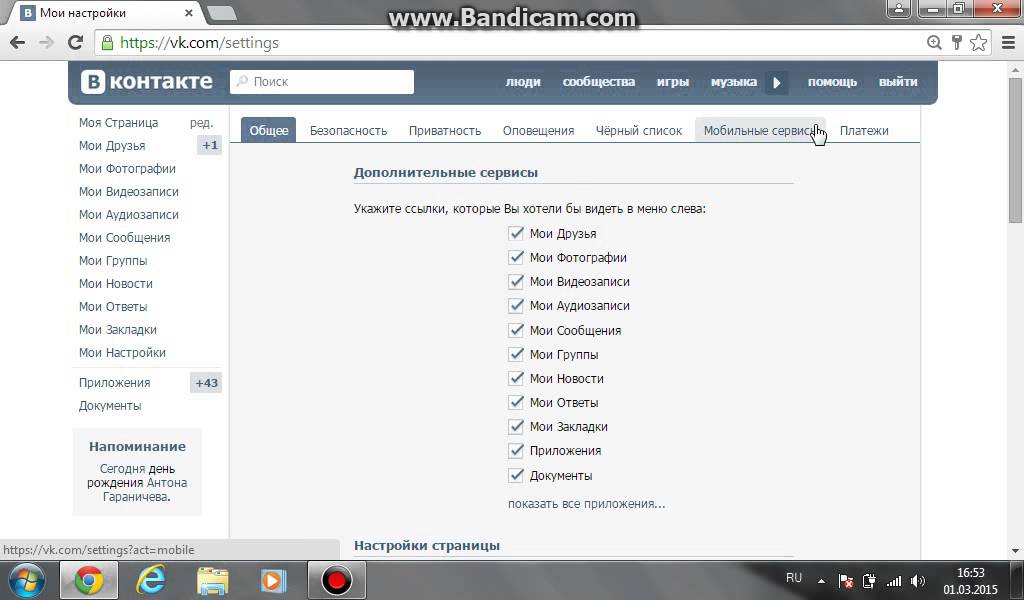 Многие из этих параметров будут идентификаторами Qualtrics. Например, если вы загружаете необработанные данные для своего опроса, вам необходимо знать идентификатор опроса. Большинство этих идентификаторов можно найти в вашей учетной записи на вкладке «Идентификаторы Qualtrics».
Многие из этих параметров будут идентификаторами Qualtrics. Например, если вы загружаете необработанные данные для своего опроса, вам необходимо знать идентификатор опроса. Большинство этих идентификаторов можно найти в вашей учетной записи на вкладке «Идентификаторы Qualtrics».
Просмотр текущей документации API Qualtrics
Поиск идентификаторов Qualtrics
- Щелкните значок настроек пользователя в правом верхнем углу своей учетной записи.
- Выберите Настройки учетной записи .
- Нажмите Qualtrics ID .
- Щелкните любую из ваших библиотек , чтобы найти идентификаторы для списков контактов (называемых здесь «панелями»), сообщений и другого содержимого библиотеки.
- Нажмите на название любого опроса, чтобы найти идентификаторы вопросов, квот, наборов ответов и подгрупп. Идентификатор опроса указан рядом с названием опроса.
Поиск идентификаторов Qualtrics путем проверки элемента
В некоторых случаях для параметров, необходимых для создания запроса API, потребуются идентификаторы, которых нет на вкладке идентификаторов Qualtrics. Некоторыми примерами этих параметров являются UserID, GroupType и DivisionID. Если вы реализуете запрос Brand Administrator API в разделах «Пользователи», «Группы» или «Подразделения» нашей документации, вам, вероятно, потребуется использовать инструмент «Проверить элемент».
Некоторыми примерами этих параметров являются UserID, GroupType и DivisionID. Если вы реализуете запрос Brand Administrator API в разделах «Пользователи», «Группы» или «Подразделения» нашей документации, вам, вероятно, потребуется использовать инструмент «Проверить элемент».
Inspect Element — это инструмент разработчика, который позволяет вам видеть HTML, CSS и JavaScript, которые в данный момент находятся на веб-странице. При поиске идентификаторов Qualtrics нас будет интересовать только HTML-код веб-страницы.
Для доступа к веб-инспектору
Qtip : Вы можете проверять элементы на любой странице внутри Qualtrics. Для наших целей мы будем на странице администратора в поисках параметра с именем UserID.
- Перейдите на страницу Admin .
- Нажмите Пользователи .
- Найдите пользователя, используя любой из фильтров критериев поиска (имя пользователя, имя, фамилия и т. д.).

- Щелкните правой кнопкой мыши имя пользователя учетной записи и выберите 9.0003 Проверить элемент .
- Найдите UserID для вашего пользователя (он будет начинаться с UR_).
- Дважды щелкните UserID для копирования.
Qtip: Идентификаторы Qualtrics — это 15-символьные буквенно-цифровые коды, используемые внутри Qualtrics. Каждый из этих идентификаторов начинается с префикса.
Вот общие идентификаторы, которые вы найдете, проверив элемент.
- Идентификаторы Qualtrics
- Префикс
- ID пользователя
- УР_
- Тип пользователя
- UT_
- Идентификатор группы
- ГР_
- Тип группы
- ГТ_
- Подразделение ID
- ДВ_
- Идентификатор ответа
- Р_
- MessagesID
- MS_
- Идентификатор распределения
- EMD_
- Идентификатор опроса
- СВ_
- Идентификатор списка рассылки (RC)
- МЛ_
- MailingListRecipientID (RC)
- МЛРП_
- ContactID (Каталог TA/XM)
- CID_
- MailingListID (Каталог TA/XM)
- КГ_
Поиск идентификатора вашей организации
Идентификатор вашей организации (также называемый идентификатором бренда) можно найти, следуя этим инструкциям.
Поиск идентификаторов опроса
В этом разделе описаны самые простые способы поиска идентификаторов опросов как для владельцев опросов, так и для администраторов бренда.
Поиск идентификаторов опросов для владельцев опросов
- Перейдите на вкладку Survey вашего опроса.
- Посмотрите на URL-адрес. Идентификатор опроса находится в URL-адресе и начинается с
SV_.
Поиск идентификаторов опроса для администраторов бренда
- Перейдите на страницу Admin .
- Выберите вкладку Пользователи .
- Найдите пользователя, которому принадлежит интересующий вас опрос.
- Нажмите на имя пользователя.
- Выберите Просмотр информации об учетной записи .
- Нажмите на название интересующего вас опроса. Это откроет предварительную версию опроса в новой вкладке.

- Посмотрите URL-адрес опроса. Идентификатор опроса находится в URL-адресе и начинается с
SV_.
Поиск ID центра обработки данных
Вы можете найти свой идентификатор центра обработки данных, войдя в Qualtrics. Центр обработки данных находится в настройках вашей учетной записи и состоит из 2-3 букв и цифры. Например, az1, au1, co1 или ca1.
Подсказка: вызовы API будут по-прежнему работать, но намного медленнее, если у вас неправильный центр обработки данных. Подробнее см. на этой странице.
- Щелкните значок пользовательских настроек в правом верхнем углу.
- Выберите Настройки учетной записи.
- Нажмите Qualtrics ID .
- Найдите свой идентификатор центра обработки данных в разделе «Пользователь».
Поиск идентификатора пула
Идентификатор PoolID используется в вызовах API, относящихся к каталогу XM. Чтобы найти его, перейдите на Qualtrics IDs раздел вашей Настройки учетной записи . Дополнительную информацию о том, как найти свои идентификаторы Qualtrics, можно найти в разделе Поиск идентификаторов Qualtrics.
Чтобы найти его, перейдите на Qualtrics IDs раздел вашей Настройки учетной записи . Дополнительную информацию о том, как найти свои идентификаторы Qualtrics, можно найти в разделе Поиск идентификаторов Qualtrics.
Часто задаваемые вопросы
Как найти сообщение, категорию, тег, комментарий или идентификатор пользователя в WordPress
Вы когда-нибудь оказывались в ситуации, когда вам нужно было найти идентификатор страницы WordPress, идентификатор сообщения, идентификатор категории, идентификатор тега, идентификатор комментария или ID пользователя?
При работе над WordPress эти идентификаторы могут понадобиться для добавления определенных функций на ваш сайт. Идентификатор — это уникальный номер, который идентифицирует конкретный элемент в вашей базе данных WordPress. Каждая запись, страница, категория, тег, комментарий и пользователь в WordPress имеют свой уникальный идентификатор.
В этой статье мы покажем вам, как найти запись, категорию, тег, комментарий или идентификатор пользователя в WordPress.
Когда вам нужно использовать идентификатор записи и идентификатор страницы в WordPress?
WordPress использует уникальный идентификационный номер для каждой записи в блоге, целевой страницы, комментария, пользователя, категории и тега на вашем веб-сайте.
Поиск этой информации важен, если вы используете плагин WordPress, которому требуется определенный идентификатор для страницы или публикации, чтобы добавить функцию или визуальный эффект. Например, вы можете использовать плагин для добавления субтитров к сообщениям и страницам, используя соответствующий идентификатор сообщения и идентификатор страницы.
Точно так же, предположим, вы хотите скрыть определенный пост WordPress на своей домашней странице. Вам понадобится точный идентификатор страницы и идентификатор сообщения, чтобы убрать их с главной страницы.
Тем не менее, давайте посмотрим, как вы можете найти идентификатор страницы и идентификатор сообщения в WordPress. Чтобы помочь вам легко ориентироваться в нашем руководстве, вы можете щелкнуть ссылку ниже и перейти к любому разделу.
Чтобы помочь вам легко ориентироваться в нашем руководстве, вы можете щелкнуть ссылку ниже и перейти к любому разделу.
- Как найти идентификатор записи и идентификатор страницы в WordPress
- Как найти идентификатор категории WordPress и идентификатор тега
- Как найти идентификатор комментария в WordPress
- Как найти идентификатор пользователя в WordPress
Как найти идентификатор публикации и идентификатор страницы в WordPress
В WordPress записи и страницы — это два основных способа добавления контента. Посты в основном используются для своевременных статей, тогда как страницы используются для статического контента.
Иногда вам может понадобиться отфильтровать свои сообщения и страницы или исключить их из определенных функций. В таком случае вам могут понадобиться ваши идентификаторы сообщений и страниц.
Давайте начнем с того, как найти идентификатор сообщения в вашем блоге WordPress.
В панели администратора WordPress перейдите на страницу Posts » All Posts и найдите сообщение, идентификатор которого вам нужен.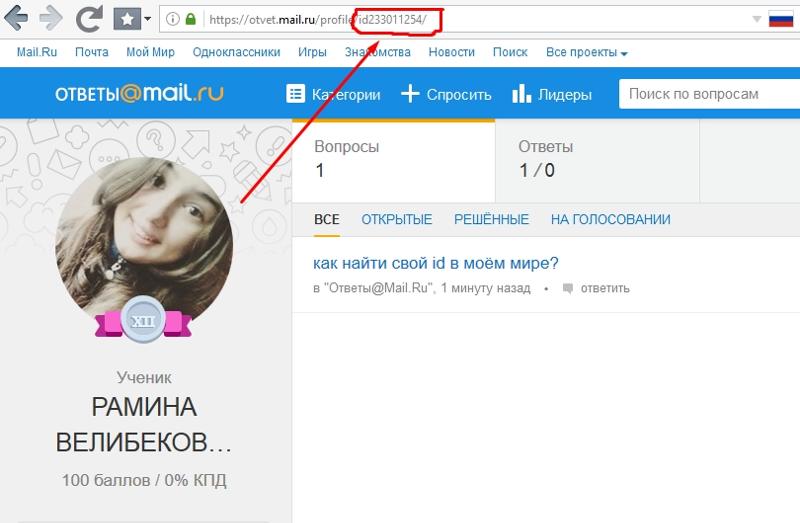
Самый простой способ просмотреть идентификатор сообщения — навести указатель мыши на заголовок сообщения.
Когда вы это сделаете, URL редактирования вашего поста появится в левом нижнем углу экрана. Теперь взгляните на число, стоящее между «post=» и «&action».
Вы поняли! Это ваш идентификатор записи WordPress.
В приведенном выше примере это 25.
Вы можете просмотреть свой идентификатор поста WordPress также на экране редактора постов. Когда вы открываете сообщение для редактирования, URL-адрес редактирования сообщения появляется в адресе вашего браузера.
Это тот же URL-адрес, который появился внизу экрана, когда вы навели указатель мыши на заголовок сообщения.
Число, которое следует после «post=» и перед «&action», является идентификатором сообщения.
Теперь вы можете использовать тот же метод, чтобы найти идентификатор вашей страницы WordPress. Единственная разница в том, что вам нужно перейти в меню «Страницы» вместо «Сообщения».
Например, идентификатор страницы на приведенном выше снимке экрана равен 7.
Как найти идентификатор категории и идентификатор тега WordPress
Категории и теги используются для сортировки контента в WordPress.
Иногда вам может понадобиться найти идентификатор категории или тега, чтобы добавить функцию плагина.
Поиск идентификатора категории WordPress, идентификатора тега или другого пользовательского идентификатора таксономии в WordPress очень похож на поиск идентификатора записи.
Давайте посмотрим на это.
Во-первых, вам нужно посетить Сообщения » Категории из панели администратора WordPress. Когда вы увидите список своих категорий, наведите указатель мыши на название категории, идентификатор которой вы ищете.
Теперь URL-адрес редактирования категории появляется во всплывающем окне в левом нижнем углу экрана.
Идентификатор вашей категории находится прямо в URL-адресе. Это число, которое следует после «category&tag_ID=» и перед «&post_type».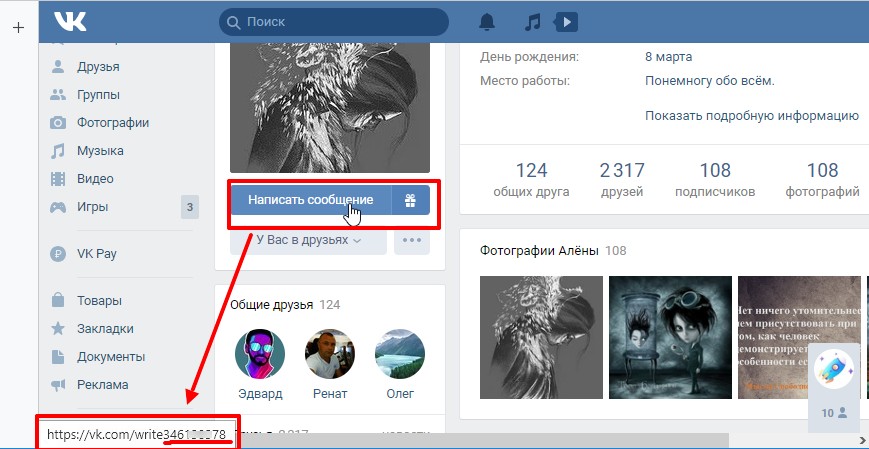 На скриншоте выше идентификатор вашей категории WordPress равен 5.
На скриншоте выше идентификатор вашей категории WordPress равен 5.
Это тот же URL-адрес, который появляется при наведении указателя мыши на заголовок вашей категории. Это означает, что идентификатор категории представляет собой число между «category&tag_ID=» и «&post_type», что равно 2.
Вы могли заметить, что даже несмотря на то, что мы редактируем категорию, WordPress по-прежнему отображает идентификатор категории как tag_ID. Не запутайтесь в этом.
Все категории и теги на самом деле являются терминами внутри таксономии WordPress. Их обрабатывает один и тот же редактор.
Теперь таким же образом можно найти идентификатор тега WordPress. Посетите Posts » Теги , а затем наведите указатель мыши на тег, идентификатор которого вы хотите просмотреть.
После этого URL-адрес редактирования вашего тега появится в левом нижнем углу экрана.
В URL-адресе уникальный номер между «tag&tag_ID=» и «&post_type» является идентификатором вашего тега. На скриншоте выше 9это идентификатор вашего тега.
Чтобы найти идентификатор комментария, первое, что вам нужно сделать, это перейти в раздел «Комментарии» в панели администратора WordPress. После этого вы увидите список комментариев на вашем сайте.
Просто наведите указатель мыши на ссылку «Редактировать» под нужным комментарием. Затем вы увидите URL-адрес редактирования комментария в левом нижнем углу экрана.
Идентификатор вашего комментария WordPress находится прямо в конце URL-адреса после «editcomment&c=». На приведенном выше снимке экрана идентификатор вашего комментария равен 2.
Подобно сообщениям, страницам, категориям и тегам, вы также можете открыть страницу редактора комментариев, чтобы просмотреть свой идентификатор комментария.
На странице редактора комментариев вы можете найти свой идентификатор комментария в конце URL-адреса редактирования комментария.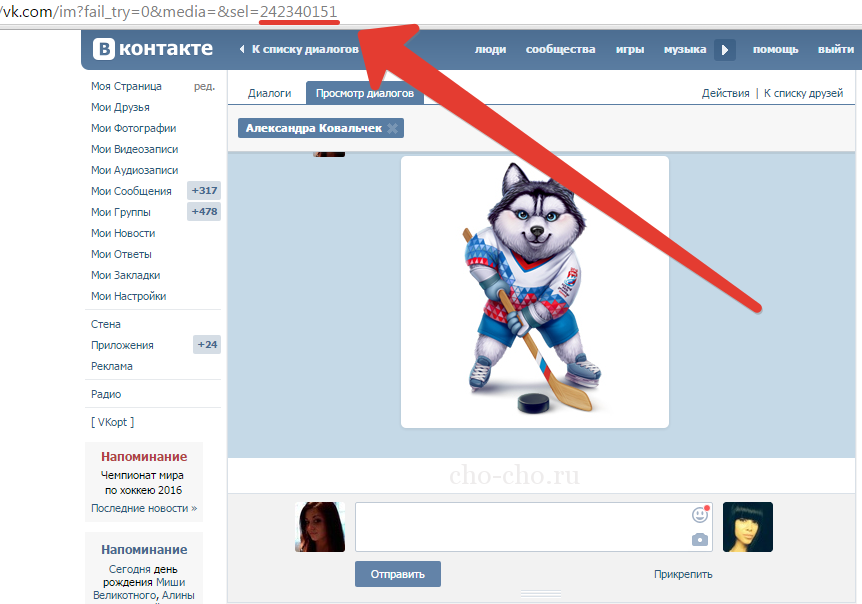
Как найти идентификатор пользователя в WordPress
Как и другие элементы, которые мы обсуждали выше, вы также можете найти идентификатор пользователя, просмотрев URL-адрес редактирования пользователя или отредактировав пользователя.
Перейдите к Users » All users и наведите указатель мыши на имя пользователя. WordPress покажет URL-адрес редактирования пользователя в небольшом всплывающем окне в левом нижнем углу экрана.
Число, которое следует после «user_id=» и перед «&wp», является вашим идентификатором пользователя WordPress. На снимке экрана выше идентификатор пользователя равен 2.
Вы также можете найти идентификатор пользователя на странице редактора пользователей. Щелкните ссылку Изменить под именем пользователя. Далее WordPress откроет профиль пользователя, и вы сможете получить идентификатор пользователя из адресной строки браузера.
Если вы пытаетесь узнать свой собственный идентификатор пользователя, WordPress откроет редактор профиля без идентификатора пользователя в URL-адресе.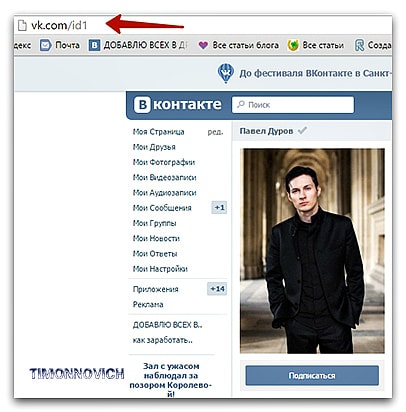

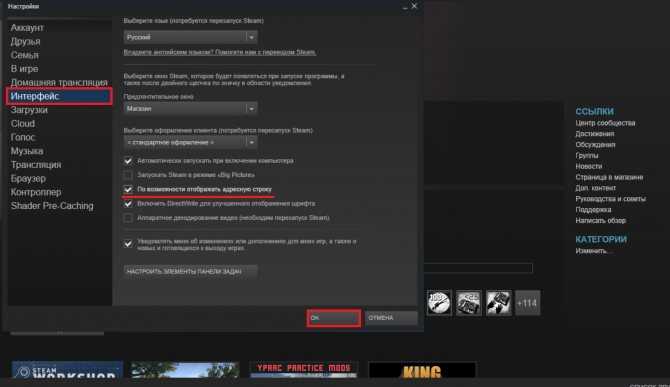 com/;
com/;

 Для его отмены необходимо выполнить следующие команды: ∇ – Настройки – Конфиденциальность – разрешить поисковым службам показывать ваш профиль в результатах поиска. После снятия запрета повторите попытку.
Для его отмены необходимо выполнить следующие команды: ∇ – Настройки – Конфиденциальность – разрешить поисковым службам показывать ваш профиль в результатах поиска. После снятия запрета повторите попытку. В поле «Идентификатор» указан номер ID.
В поле «Идентификатор» указан номер ID. com и перейдите на нужный канал (не имеет значения, принадлежит ли он вам).
com и перейдите на нужный канал (не имеет значения, принадлежит ли он вам). 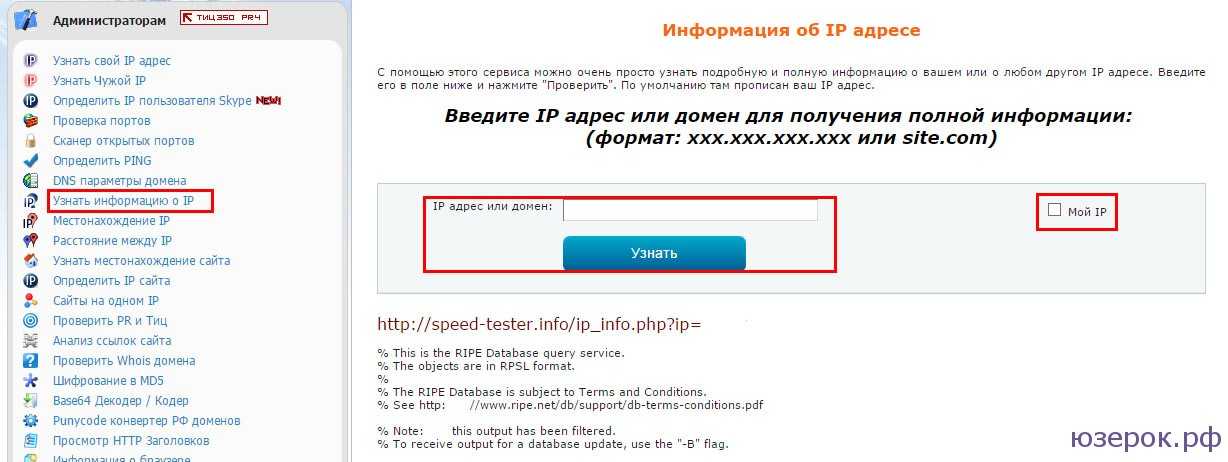 Рядом с каждым кодом есть кнопка «копировать», с ее помощью вы сразу отправите данные в буфер обмена, чтобы вставить там, где потребуется.
Рядом с каждым кодом есть кнопка «копировать», с ее помощью вы сразу отправите данные в буфер обмена, чтобы вставить там, где потребуется. 




 На него накладывают дополнительные ограничения. Разрешается писать на латинском языке.
На него накладывают дополнительные ограничения. Разрешается писать на латинском языке.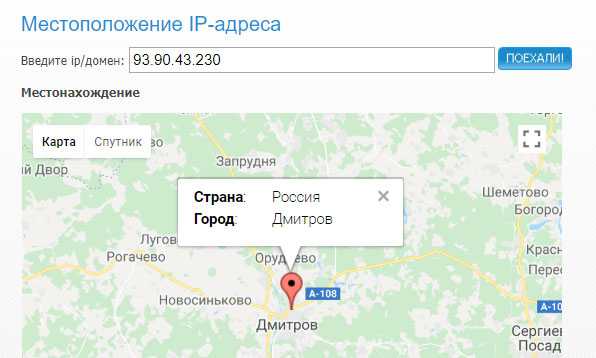
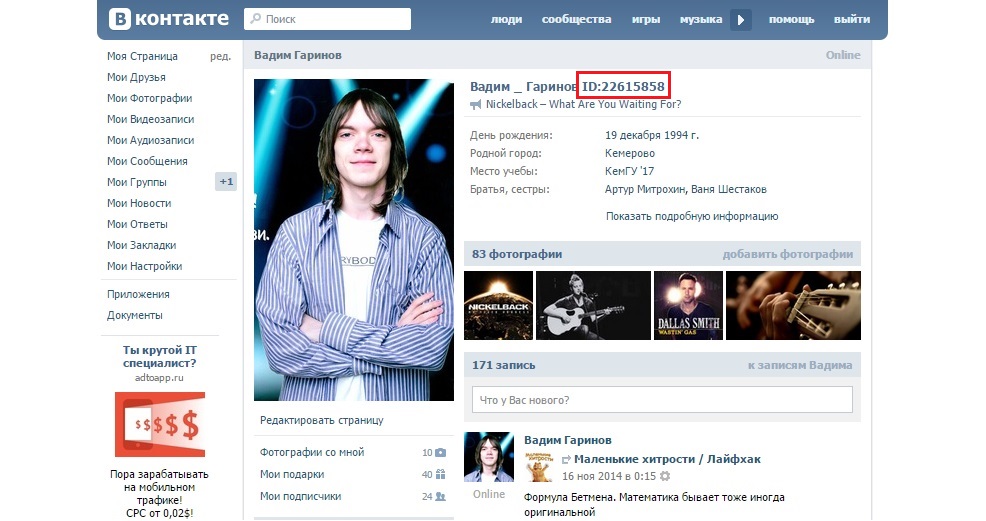
 Эберли
Эберли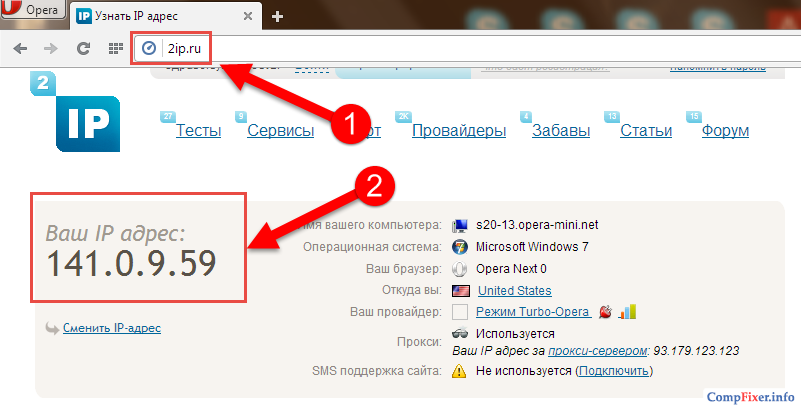 Ваш идентификатор арендатора должен отображаться под Основная информация .
Ваш идентификатор арендатора должен отображаться под Основная информация .
 Это разовое действие; если у вас уже настроено хранилище, перейдите к следующему шагу.
Это разовое действие; если у вас уже настроено хранилище, перейдите к следующему шагу.